WhatsApp-ryhmät ovat erinomaisia tapoja jakaa uutisia ja tuoda ystäviä ja perheenjäseniä yhteen. Ne voivat myös olla loistava tietolähde suosikkibrändistäsi tai -bloggaajastasi. Mutta jos olet uusi WhatsAppissa tai et ole erityisen tekniikkataito, et ehkä tiedä kuinka liittyä eri ryhmiin.

Älä pelkää. Olet päässyt oikealle sivulle. Etsitpä sitten nimellä tai tunnuksella, autamme sinua löytämään juuri etsimäsi. Lisäksi jaamme vinkkejä ryhmän jäsenten ja ylläpitäjien löytämiseen mistä tahansa WhatsApp-ryhmästä.
Kuinka löytää WhatsApp-ryhmä nimen mukaan
Tehdään ensin joitakin asioita selväksi. Jos olet WhatsApp-käyttäjä, voit löytää yksityisiä tai julkisia ryhmiä WhatsAppista vain, jos olet jo niissä. Toisaalta on mahdotonta löytää yksityistä tai julkista ryhmää, jonka jäsen et ole, ellei järjestelmänvalvoja lähetä sinulle kutsua.
Jos etsit ryhmää WhatsAppissa, jossa olet jo mukana, löydät sen seuraavasti:
- Avaa WhatsApp puhelimellasi iOS tai Android laite.

- Napauta näytön yläreunassa olevaa hakukuvaketta.
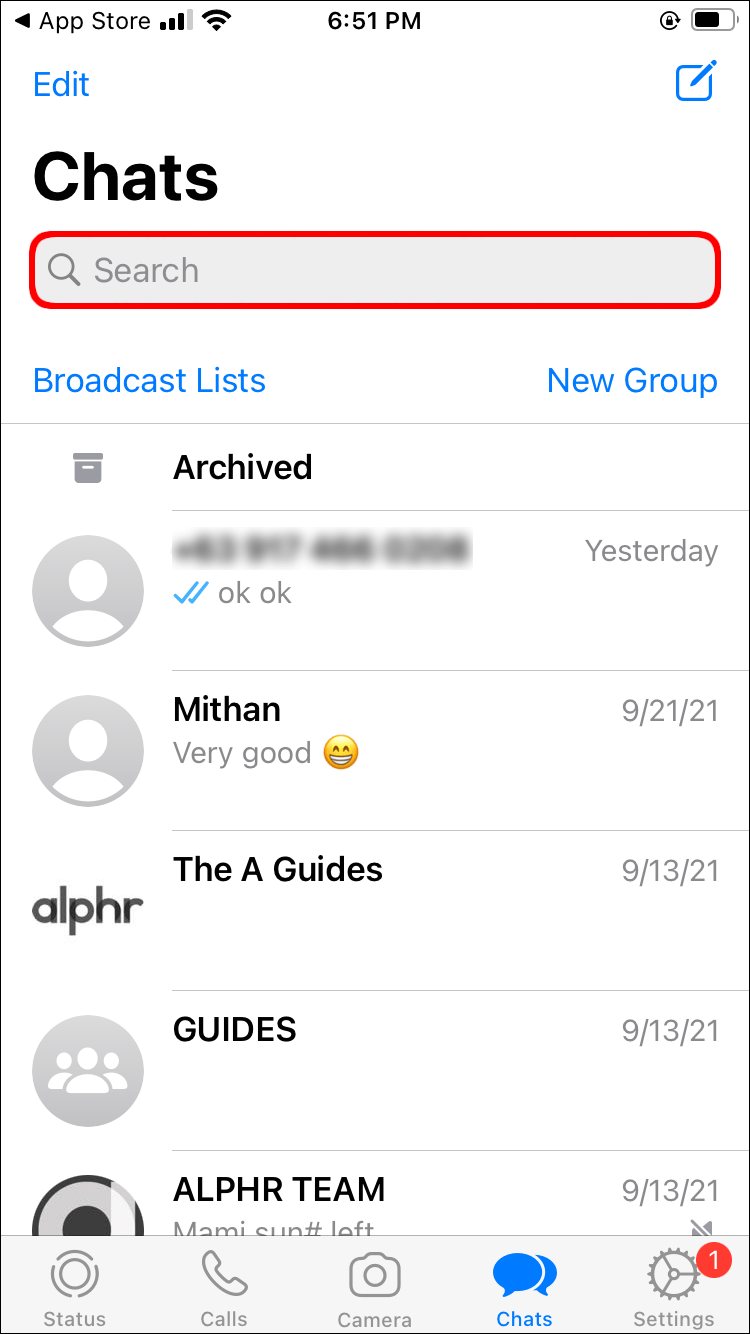
- Kirjoita etsimäsi ryhmän nimi.
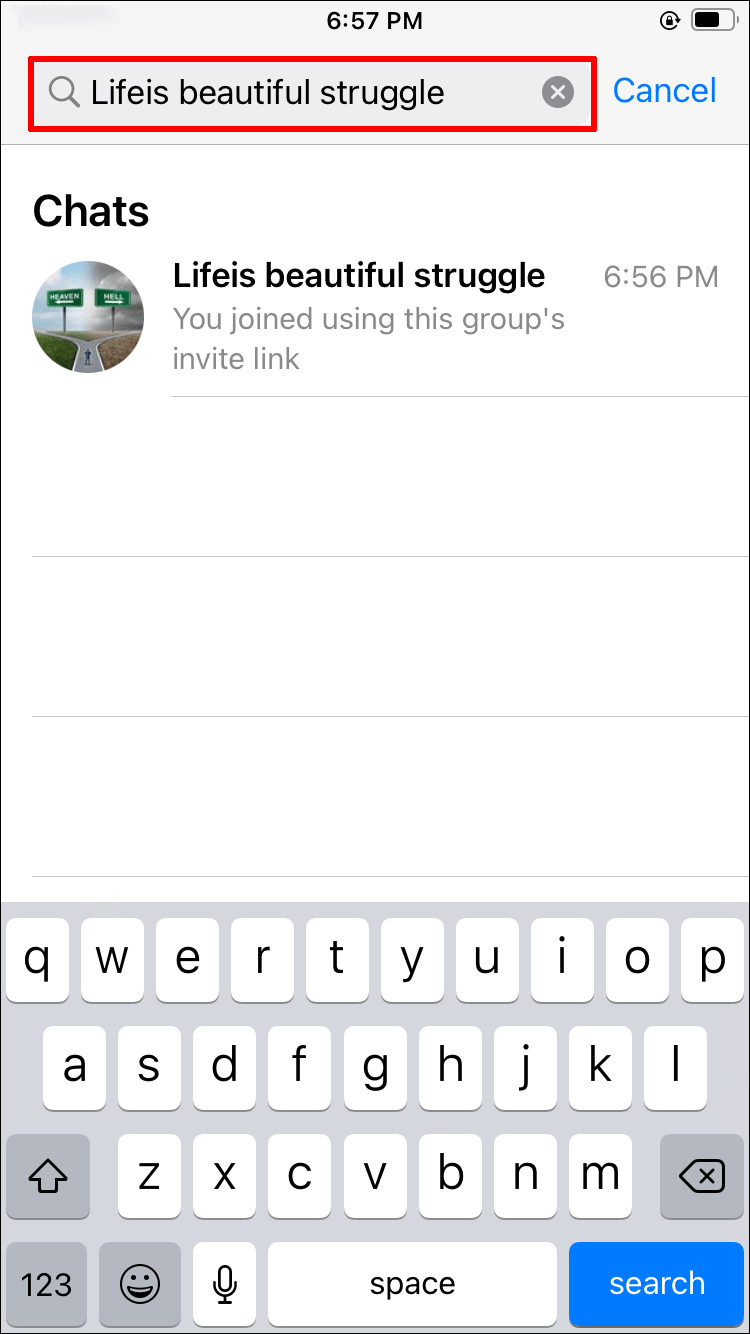
- Vastaavat tulokset näkyvät tuloksissa.
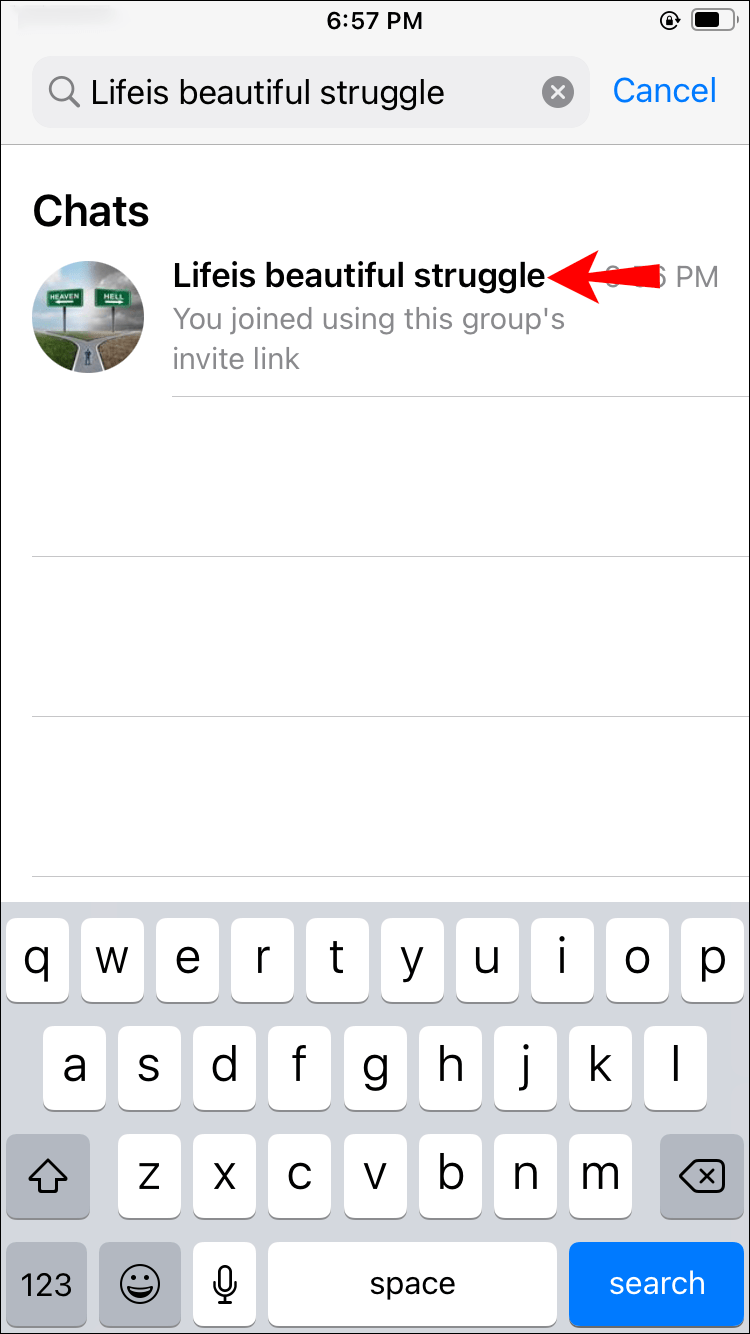
- Napauta ryhmää päästäksesi siihen.
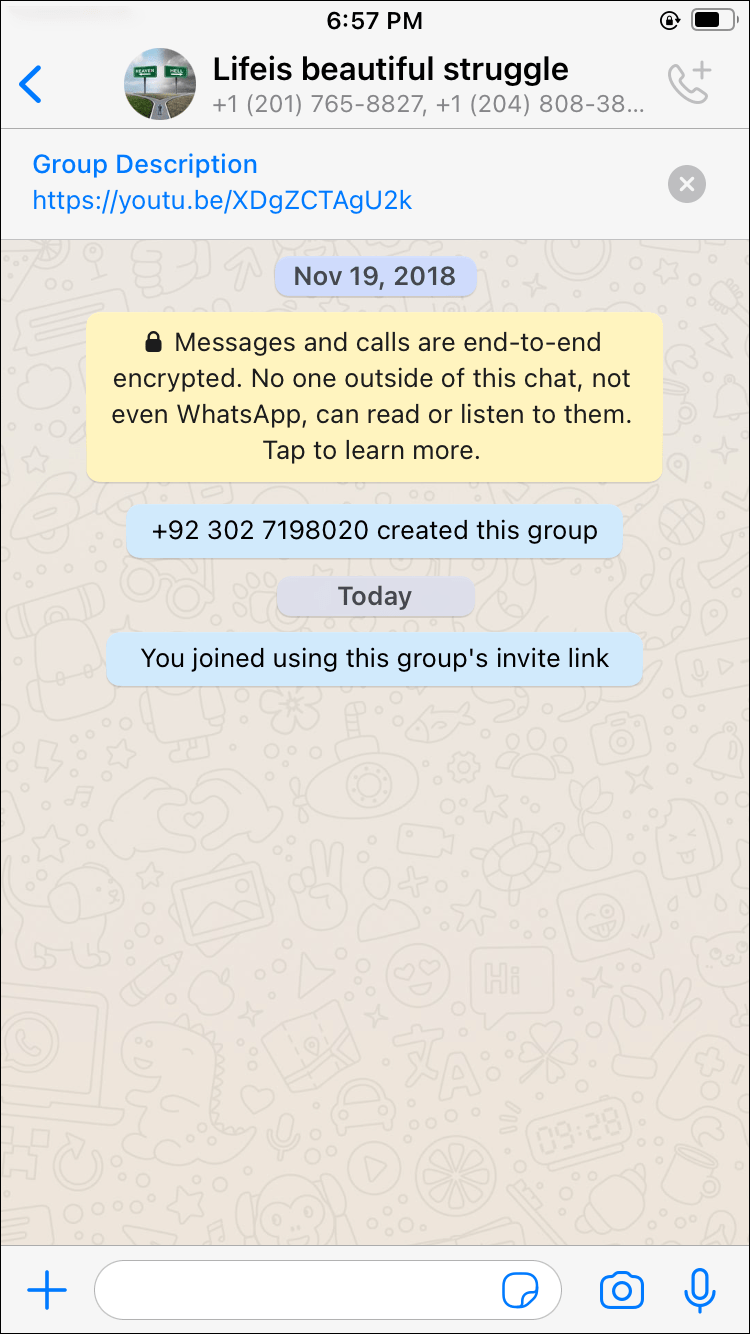
On mahdollista löytää ryhmiä, joihin liittyminen ei vaadi järjestelmänvalvojan lupaa. Voit tehdä sen kolmannen osapuolen sovellusten kautta. Emme kuitenkaan suosittele näiden sovellusten käyttöä usein, ellet ole varma, että löydät tietyn ryhmän tällä tavalla. Monet käyttäjät ovat huolissaan arkaluonteista sisältöä mainostavien ryhmäkutsujen vastaanottamisesta liittymisen jälkeen näihin sovelluksiin.
Jos tämä sopii sinulle, jatka alla olevien vaiheiden mukaisesti.
iPhonen tai iPadin käyttäjät
WhatsAppin avulla iPhonen ja iPadin käyttäjät voivat muodostaa yhteyden kolmansien osapuolien sovelluksiin tutkiakseen erilaisia julkisia ryhmiä ja liittyäkseen niihin ilman kutsua. Ennen kuin asennat nämä sovellukset, huomaa, että niiden lähde ei ole aina luotettava. Yksi App Storen suosituimmista sovelluksista WhatsApp-ryhmien löytämiseen on Ryhmät WhatsAppille . Tässä on mitä sinun tulee tehdä:
- Siirry App Storeen ja etsi Ryhmät WhatsAppille sovellus.
- Asenna sovellus iPhoneen tai iPadiin.
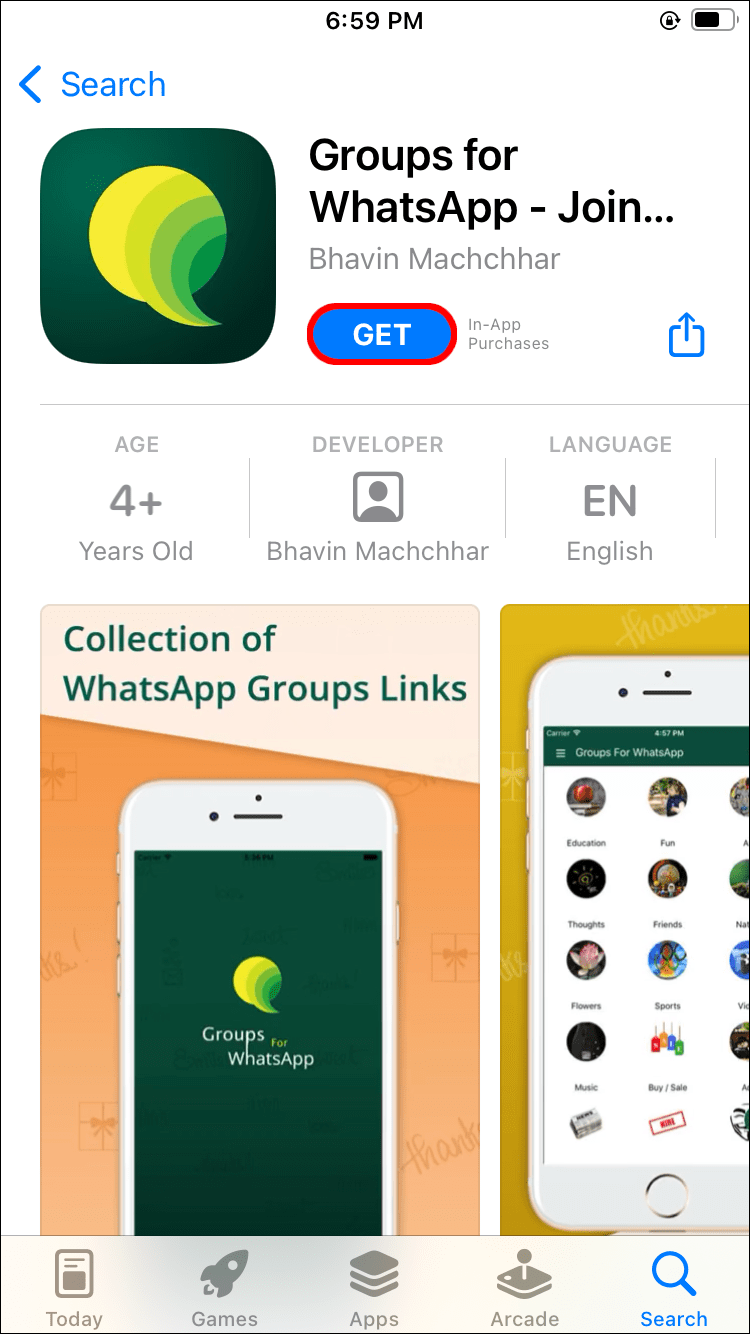
- Avaa sovellus ja yhdistä siihen WhatsApp-tilisi.
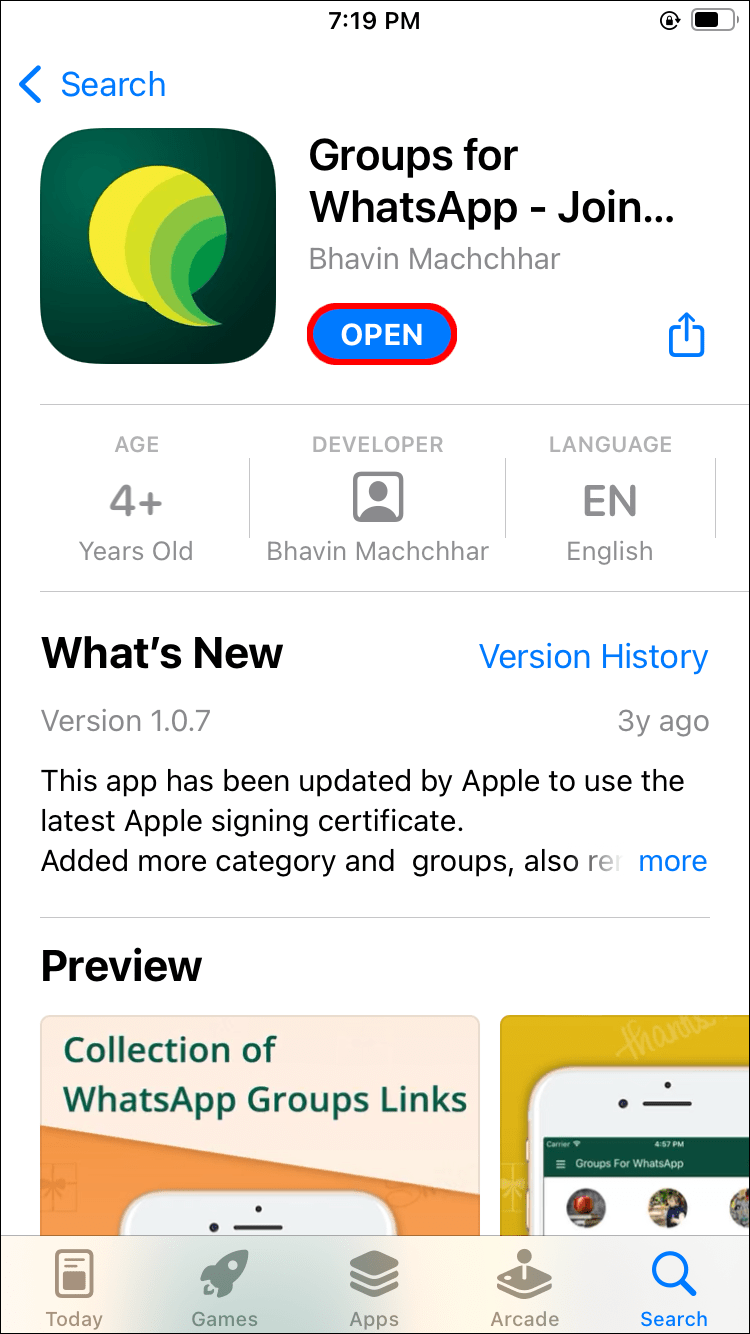
- Etsi ryhmiä, joihin haluat liittyä. Voit valita eri luokkien sekä äskettäin aktiivisten ryhmien välillä.
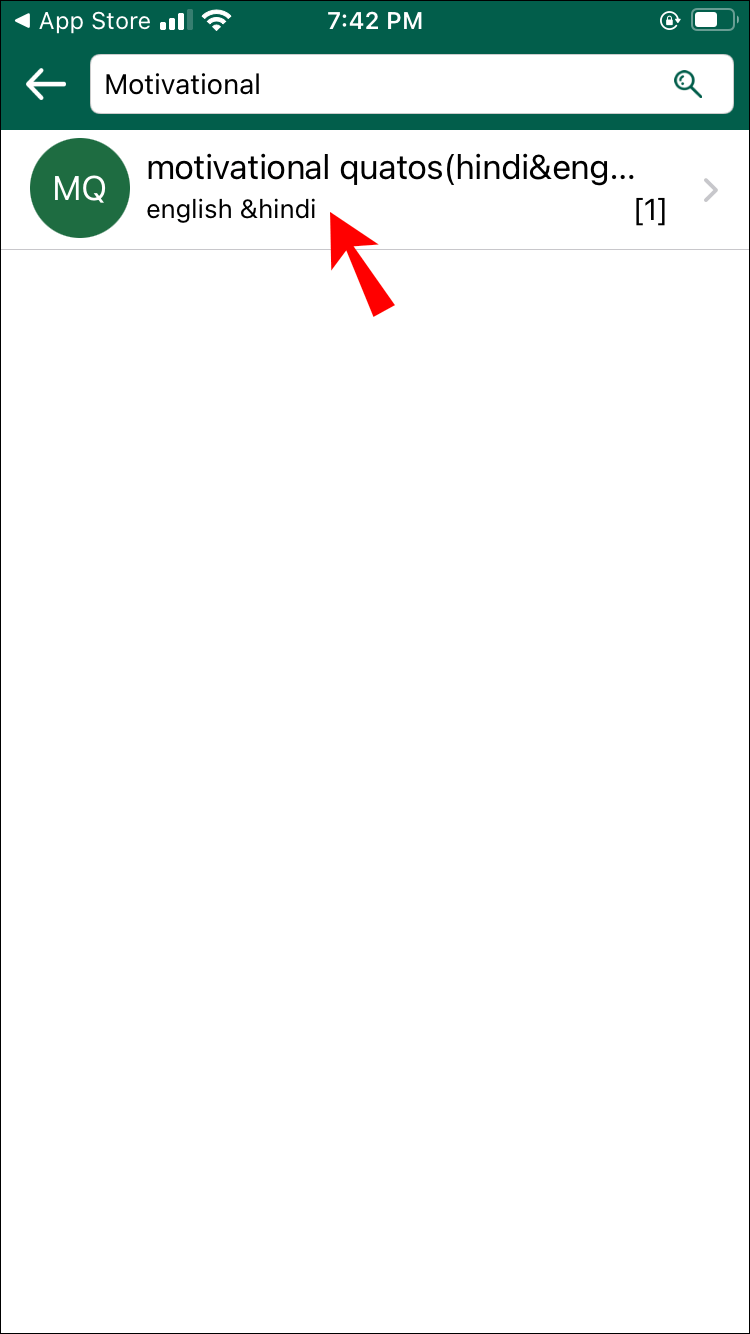
- Napauta Liity-painiketta päästäksesi sisään.
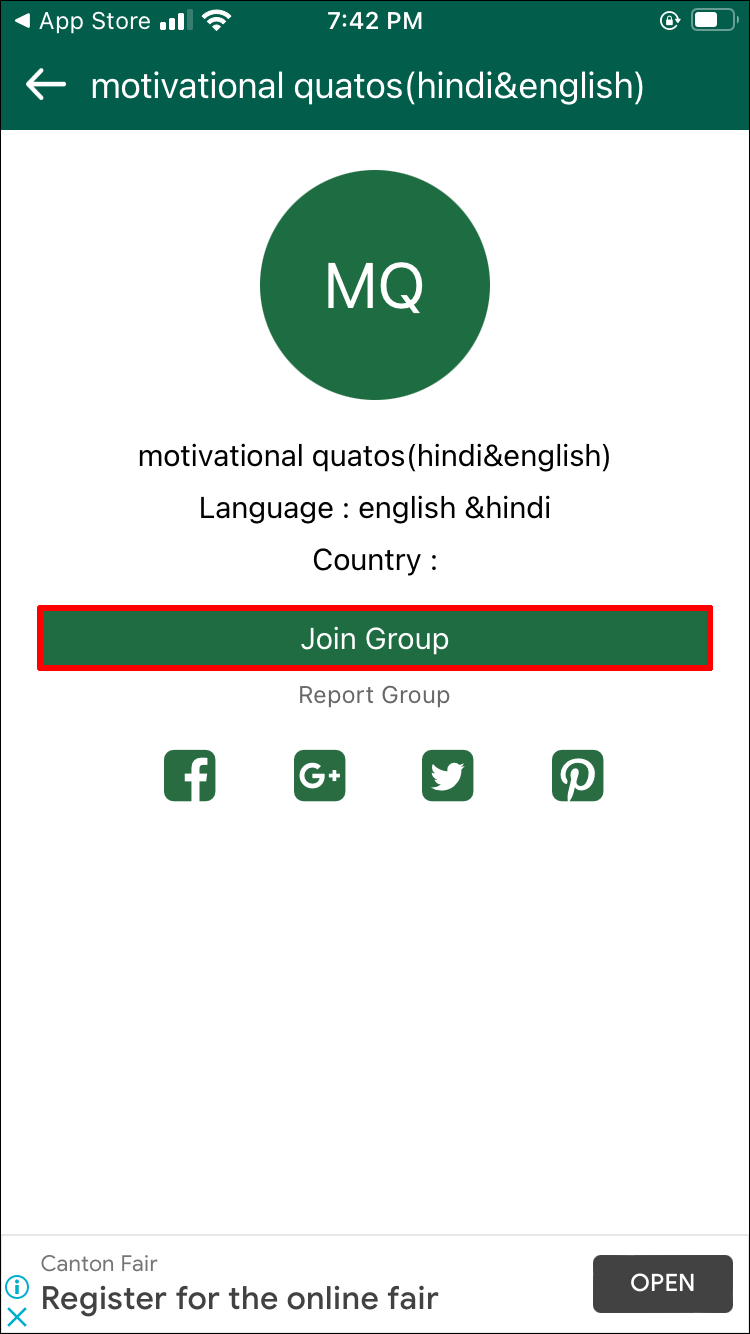
Android-puhelimen tai -tabletin käyttäjät
Android-käyttäjät voivat valita useista Google Play -kaupan sovelluksista, jotka tarjoavat tietokantoja useille WhatsApp-ryhmille liittyäkseen. Vaihtoehto, jolla on suurin ryhmävalikoima Mikä on sosiaalisen ryhmän linkit .
miksi Windows 10 Käynnistä-valikko lakkaa toimimasta
- Mene Google Play Kauppaan ja lataa Mikä on sosiaalisen ryhmän linkit sovellus. Se on yksi harvoista sovelluksista, joilla on todella hyvä luokitus.
- Asenna sovellus ja käynnistä se.
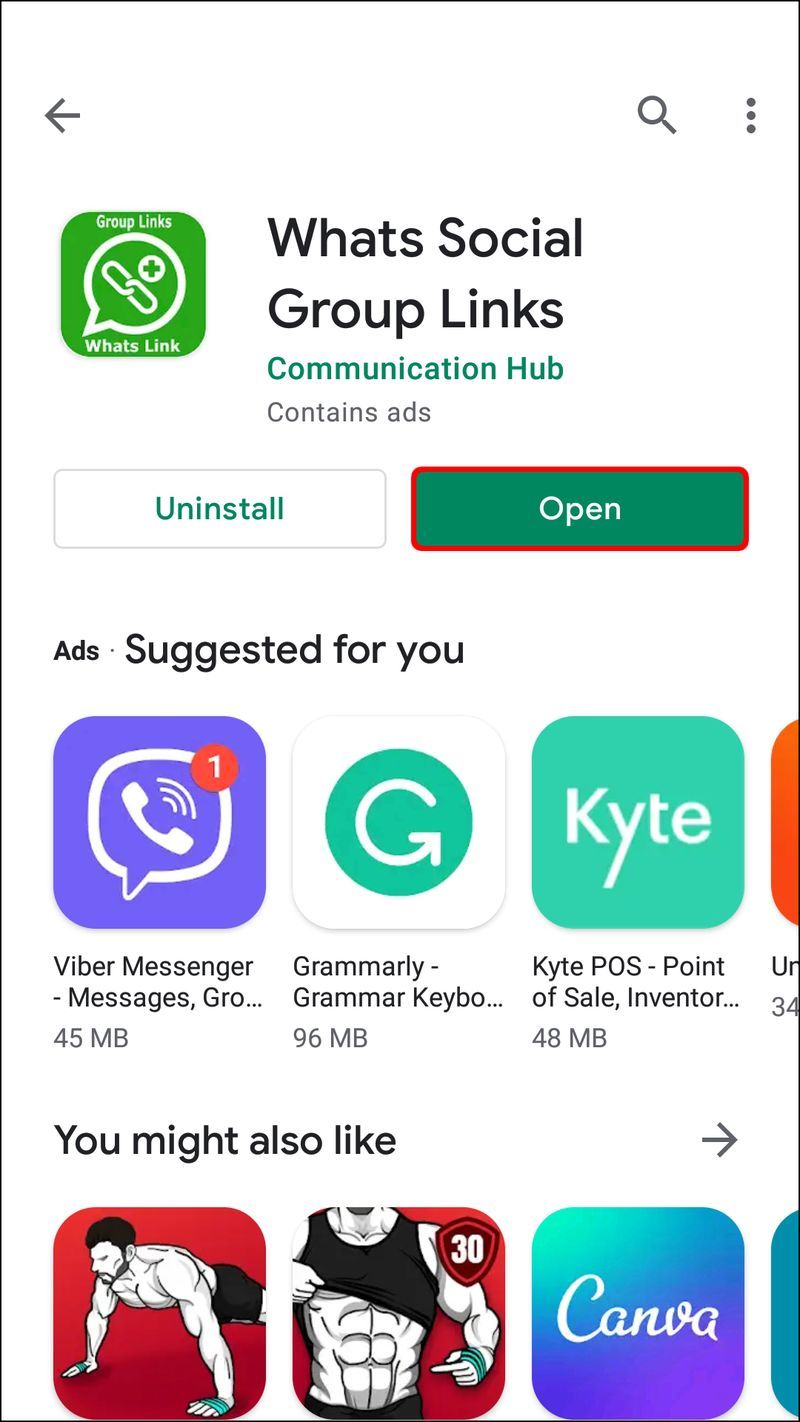
- Yhdistä WhatsApp-tilisi noudattamalla näytön ohjeita.
- Etsi ryhmät, joihin haluat liittyä. Voit lajitella ne luokkien mukaan, kuten koulutus, hauska, pelit, urheilu jne.
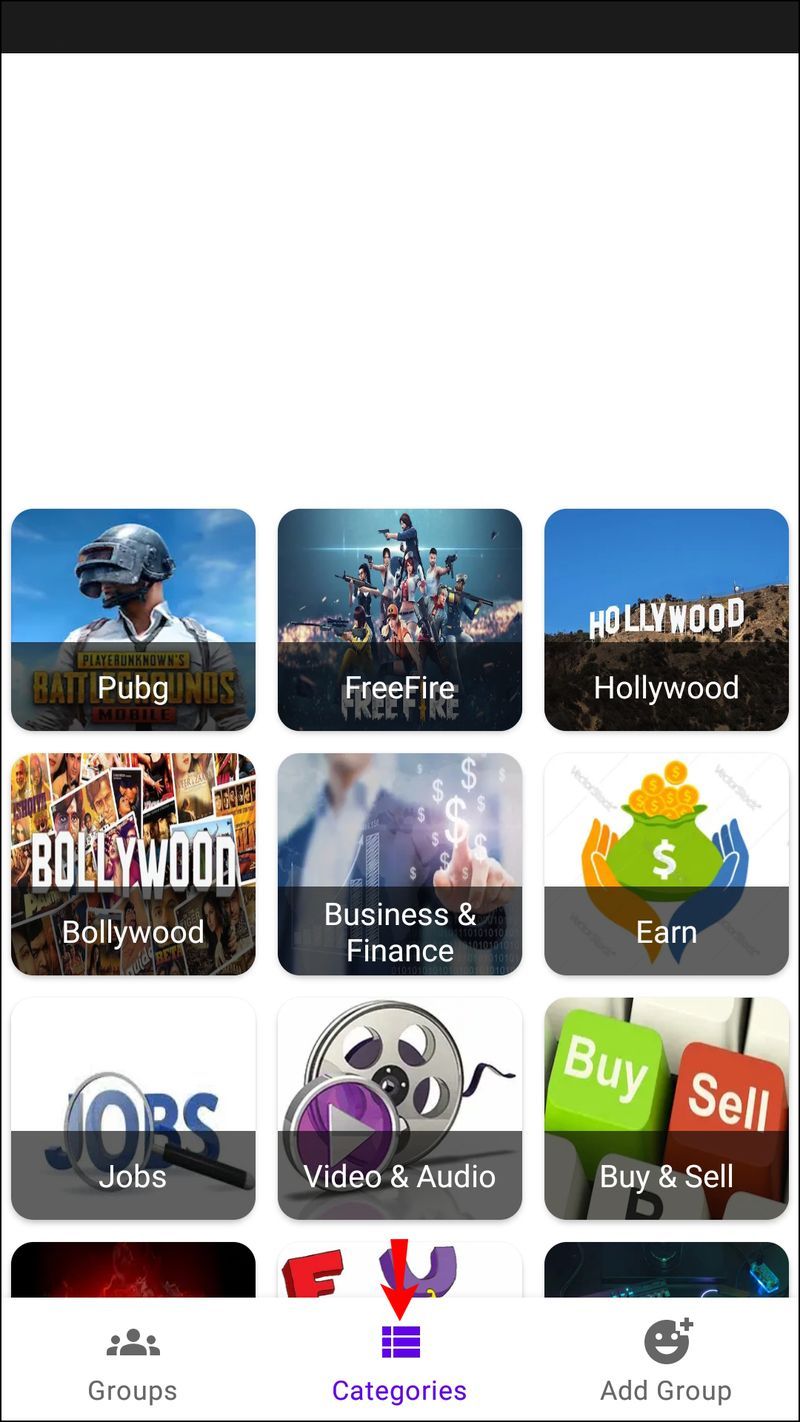
- Liity haluamaasi ryhmään napauttamalla Liity.
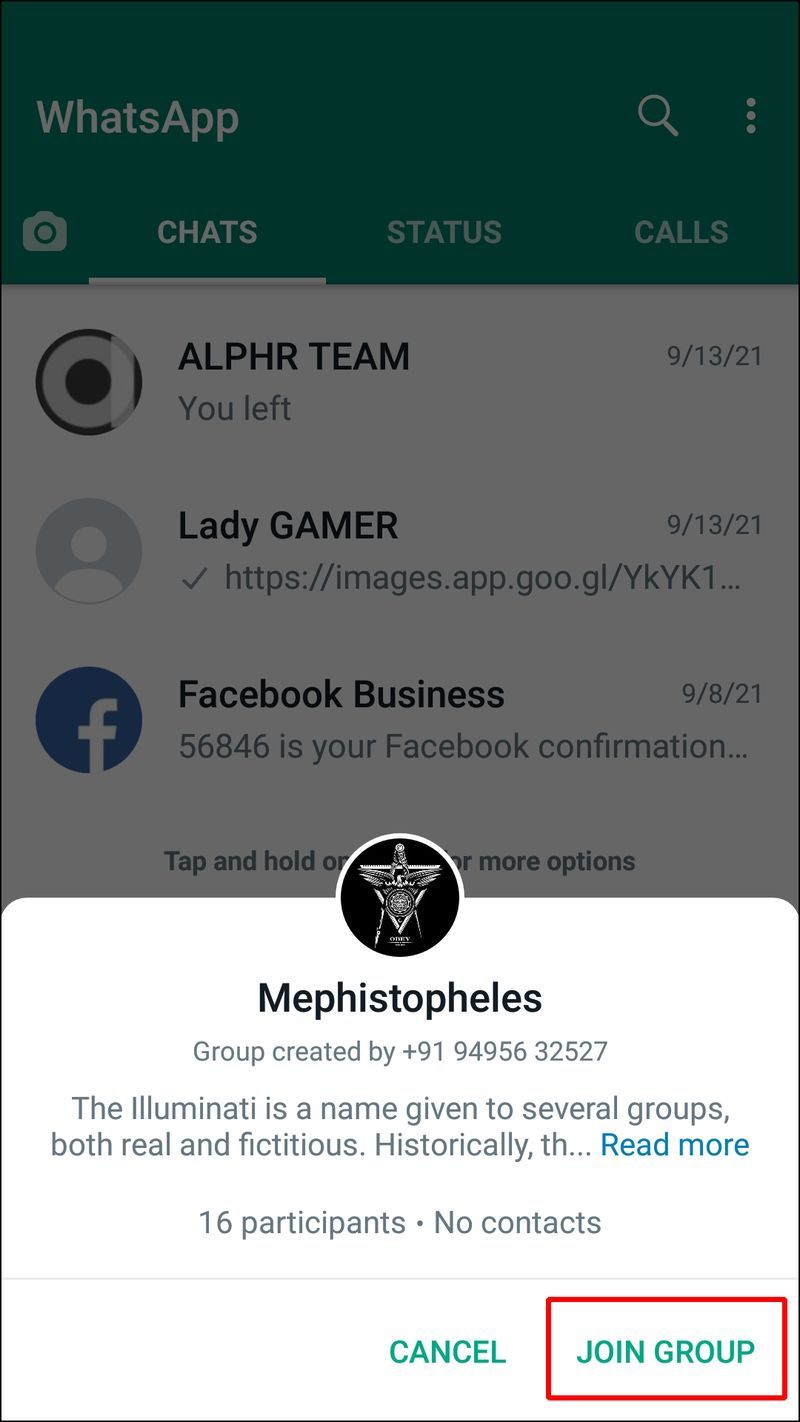
PC-käyttäjille
Jos käytät WhatsAppia tietokoneella, on olemassa joitain mahtavia verkkosivustoja, jotka on erityisesti luotu lähettämään linkkejä WhatsApp-ryhmiin, jotta kaikki voivat liittyä. Tee vain Google-haku termeillä, kuten WhatsApp-ryhmälinkit, WhatsApp-ryhmät liittyäksesi, tai seuraa alla olevia ohjeita.
- Siirry kohtaan WhatsApp-ryhmän linkit verkkosivusto.
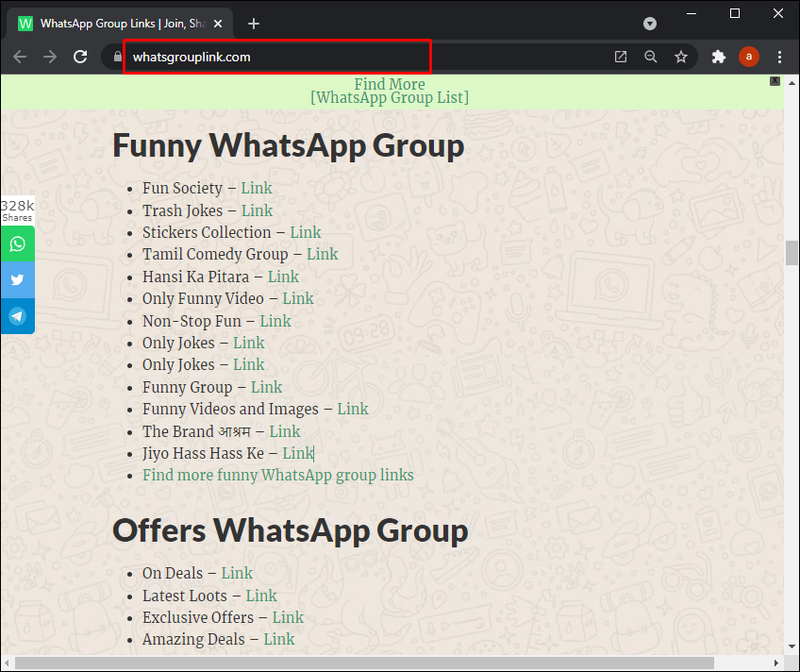
- Valitse ryhmän aihe ryhmälle, jonka haluat löytää.
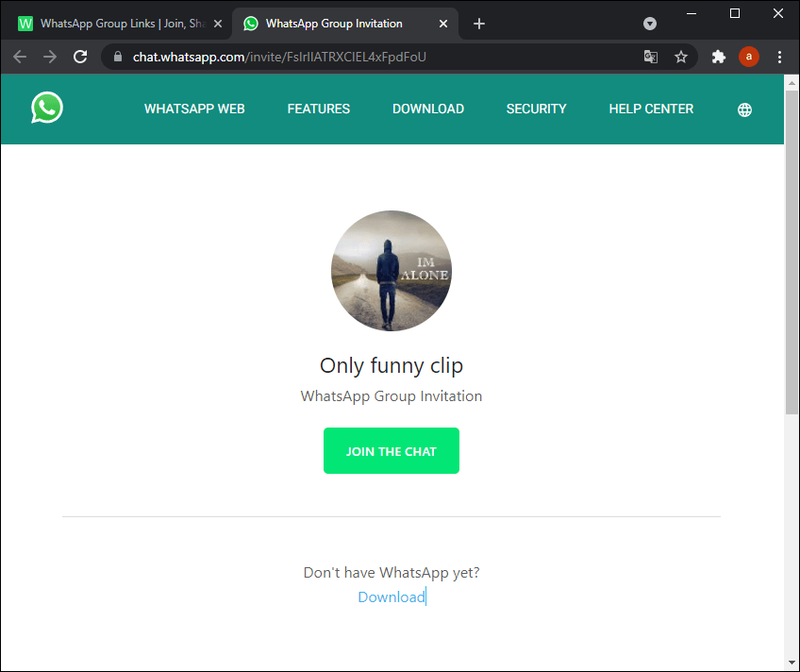
- Napsauta Liity WhatsApp-ryhmään.
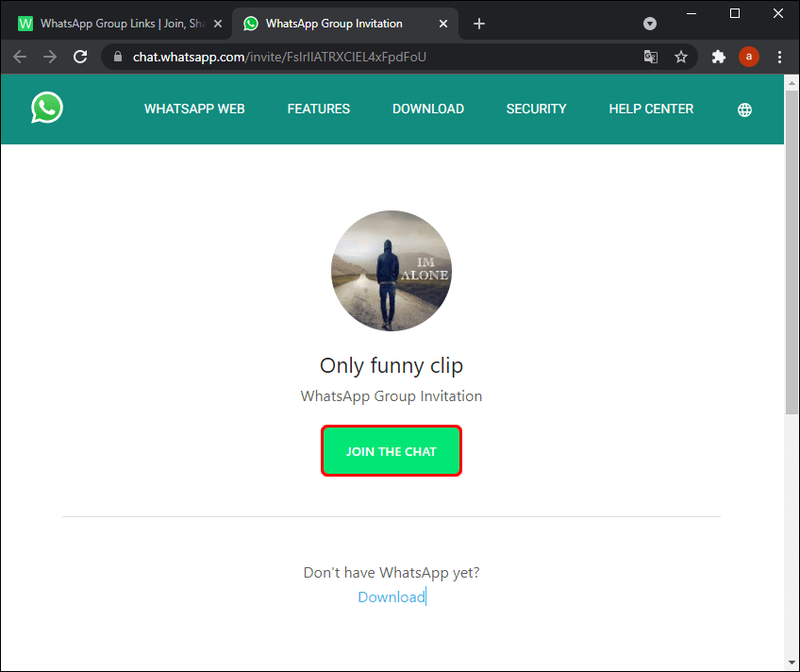
Kun selaat verkkosivustoa, näet luettelon uusimmista ryhmän kutsulinkeistä sekä luokkien mukaan lajiteltuja linkkejä. Käytä Ctrl + F- tai Command + F -näppäimiä etsiäksesi haluamasi ryhmät.
Vaihtoehtoisia menetelmiä WhatsApp-ryhmien löytämiseen
On olemassa monia tapoja löytää WhatsApp-ryhmiä verkosta. Muut kuin sivustot, kuten WhatsApp-ryhmän linkit , voit parantaa hakuasi sosiaalisten verkostojen ja foorumien avulla. Siirry esimerkiksi Facebookiin ja etsi WhatsApp-ryhmiä ja valitse sitten Ryhmät-suodatin. Voit tehdä samanlaista tutkimusta alustoilla, kuten Tumblr tai Reddit.
Kuinka löytää WhatsApp-ryhmätunnus
WhatsApp-ryhmätunnuksen löytäminen on yksinkertaista, jos olet ryhmän järjestelmänvalvoja. Muussa tapauksessa sinun tulee pyytää järjestelmänvalvojaa tekemään seuraavat asiat puolestasi:
- Avaa WhatsApp omallasi Android tai iOS laite.

- Siirry ryhmään, jonka tunnuksen haluat löytää.

- Avaa Ryhmätiedot-osio napauttamalla ryhmän nimeä näytön yläreunassa.
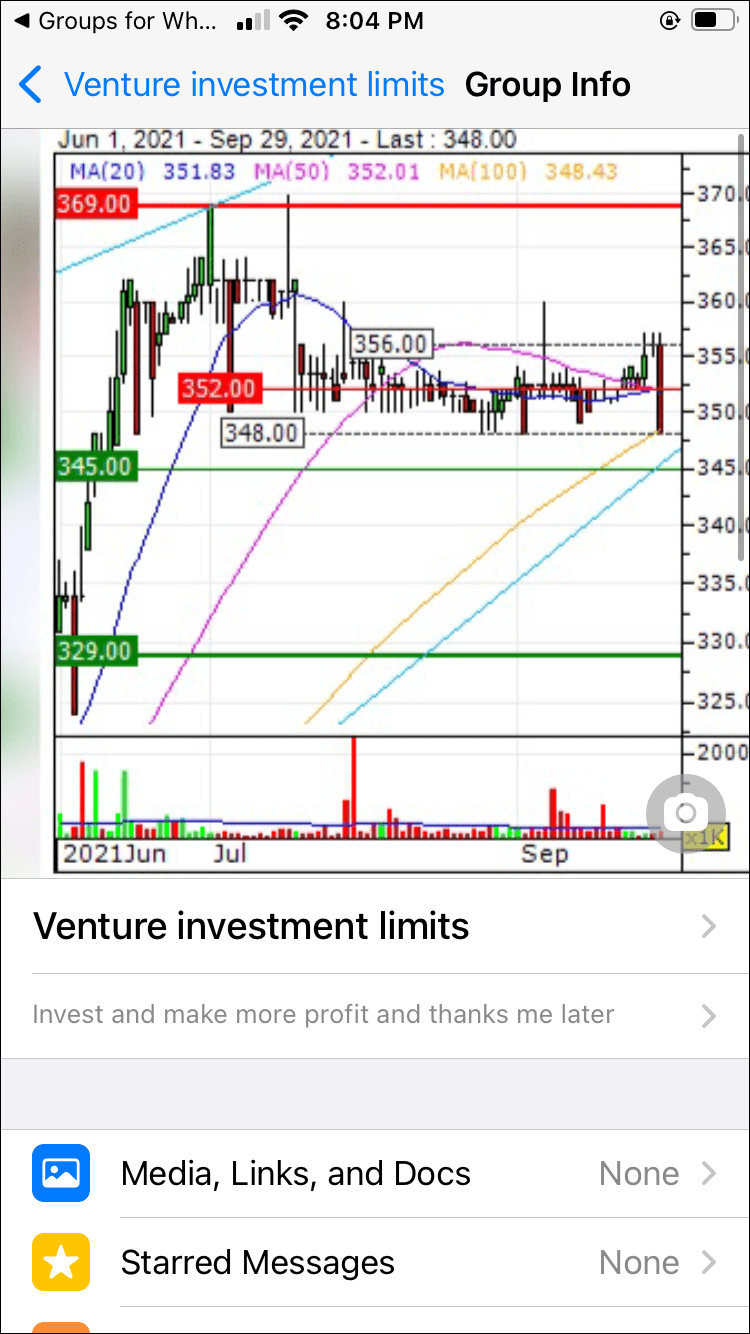
- Napauta Kutsu linkin kautta -vaihtoehtoa.
- Linkin pääteosa on ryhmän tunnus. Voit kopioida ja jakaa ryhmätunnuksen linkin tai luoda QR-koodin, jota ihmiset voivat skannata ja liittyä.
Kuinka löytää WhatsApp-ryhmän järjestelmänvalvoja
Ehkä olet juuri liittynyt WhatsApp-ryhmään ja haluat ottaa yhteyttä tai nähdä, kuka järjestelmänvalvoja on. Ryhmän omistaja on suhteellisen helppo löytää WhatsAppista. Noudata vain alla olevia ohjeita:
- Avaa WhatsApp omallasi Android tai iOS laite.

- Siirry ryhmään, jonka järjestelmänvalvojan haluat löytää.

- Avaa Ryhmän tiedot -sivu napauttamalla ryhmän nimeä näytön yläreunassa.
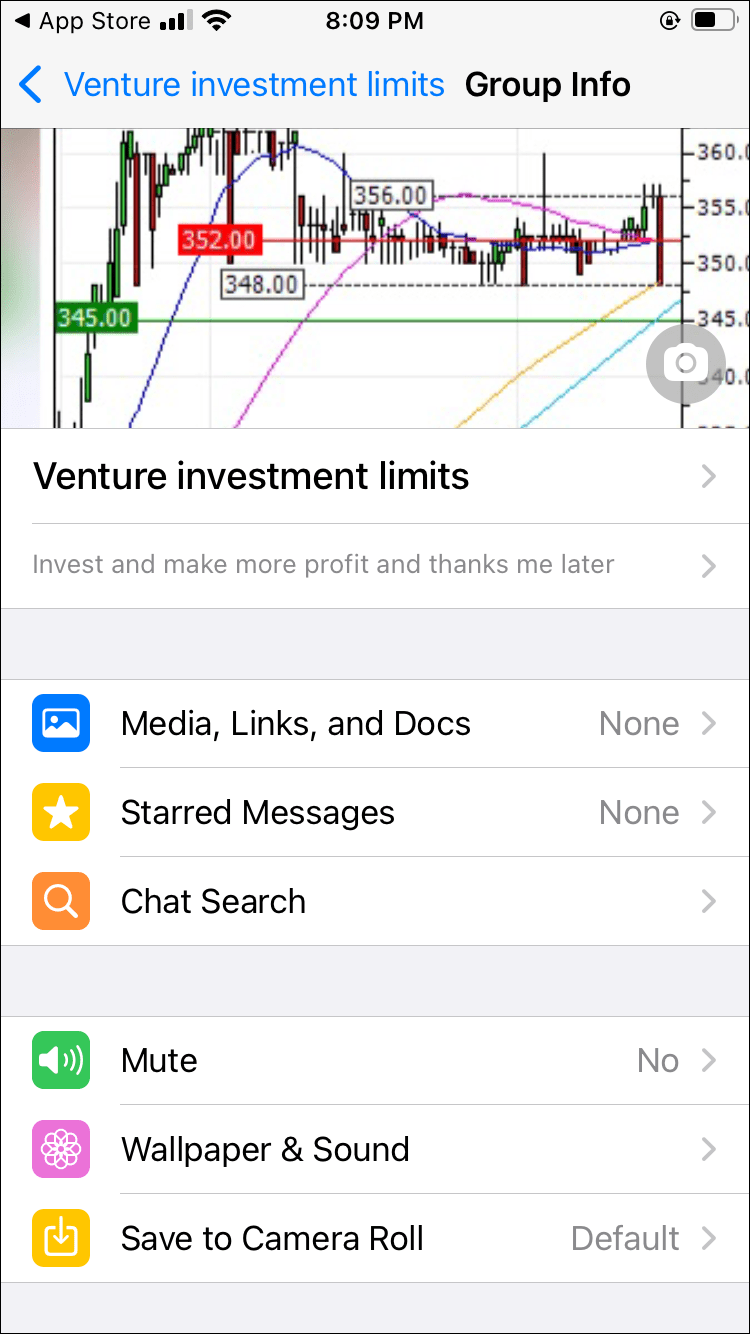
- Selaa jäsenluetteloa selaamalla sivua.

- Ryhmän ylläpitäjän nimen vieressä on pieni Ryhmän ylläpitäjä -ruutu. Ne sijoitetaan yleensä muiden käyttäjien eteen luettelon kärkeen. Järjestelmänvalvojia voi olla useita, joten älä ylläty, kun näet muutaman nimen järjestelmänvalvojan tunnuksella.
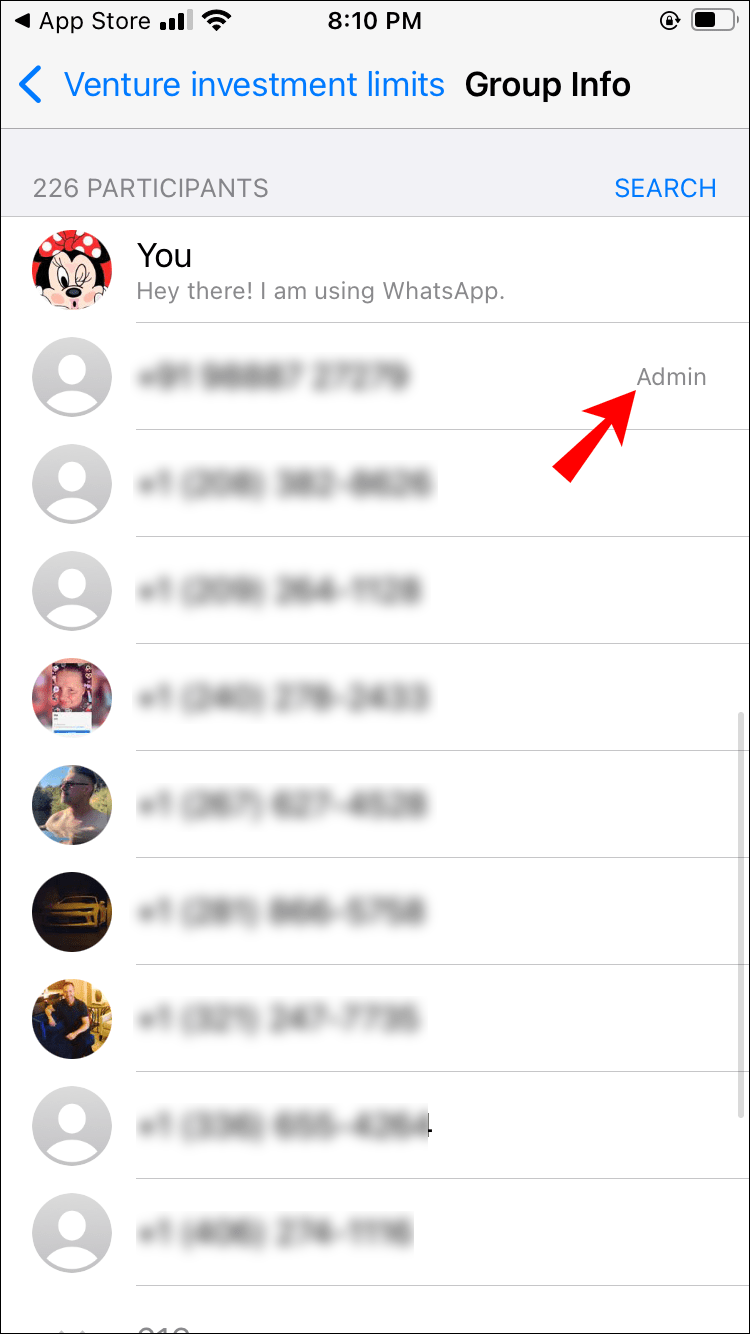
Kuinka löytää WhatsApp-ryhmän jäseniä
Ryhmän jäsenten löytäminen WhatsApp-ryhmästä on erittäin helppoa. Sinun tarvitsee vain avata Ryhmätiedot-sivu ja selata sitä. Jos tarvitset lisäapua, seuraa alla olevia tarkempia ohjeita:
- Käynnistä WhatsApp älypuhelimellasi.

- Napauta ryhmää, jonka jäseniä haluat löytää.
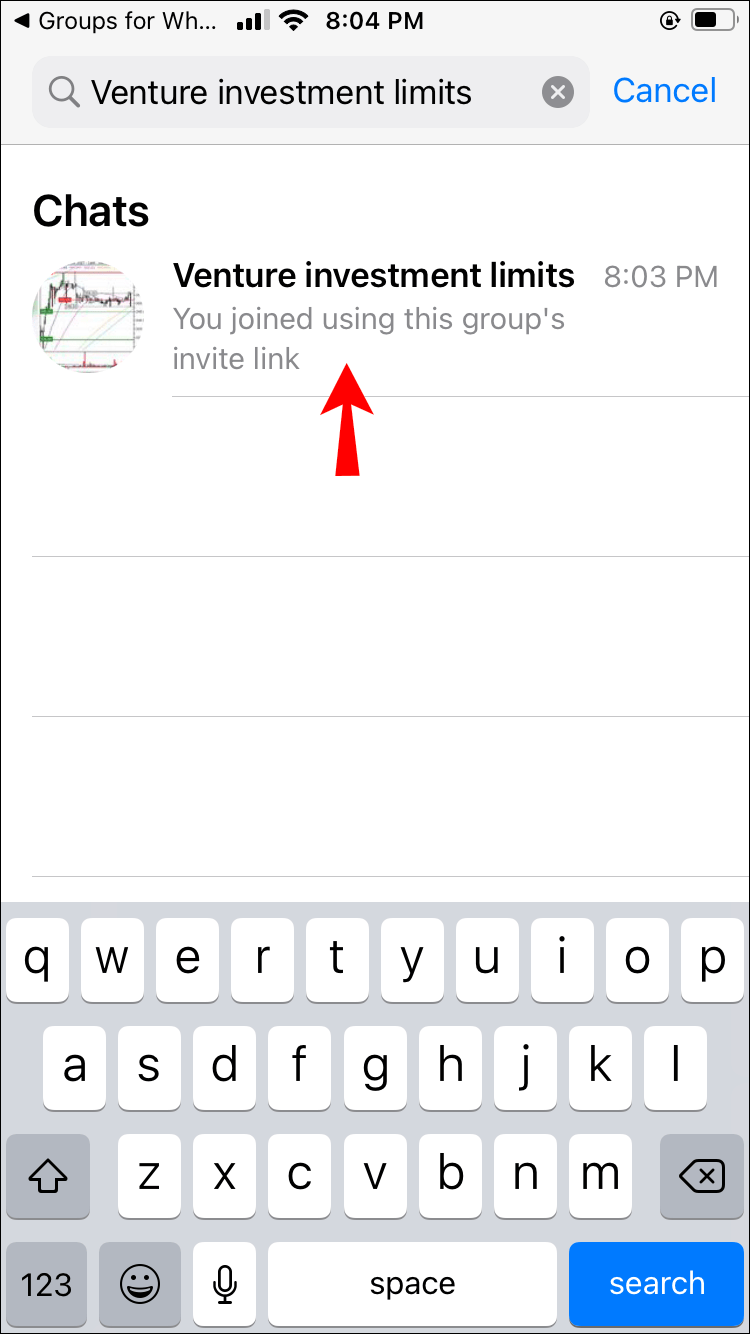
- Napauta ryhmän nimeä näytön yläreunassa avataksesi Ryhmän tiedot -sivun.

- Vieritä alas Osallistujat-osioon.

Näet kuinka monta ryhmän jäsentä on ryhmässä ja keitä he ovat. Ryhmän ylläpitäjät näkyvät ensin, ja heidän nimensä vieressä on Admin-merkki. Loput jäsenet menevät niiden alle aakkosjärjestyksessä. Jos haluat etsiä tiettyä ryhmän jäsentä, napauta osallistujaluettelon vieressä olevaa hakuvaihtoehtoa. Etsi vain henkilöä puhelinnumeron tai käyttäjänimen perusteella.
kuinka nähdä, mitä valokuvia joku tykkää Instagramissa
Navigointi WhatsApp-ryhmissä
WhatsApp on loistava paikka liittyä ryhmiin ja päästä lähemmäksi ystäviäsi ja perhettäsi. Jos haluat liittyä julkisiin ryhmiin, löydät myös ne. Huomaa vain, että sovelluksessa ei ole sisäänrakennettua hakukonetta jälkimmäisen etsimiseen. Sinun on käytettävä kolmannen osapuolen sovelluksia tai online-tietokantoja.
Toivottavasti tämän artikkelin lukemisen jälkeen voit löytää minkä tahansa haluamasi ryhmän WhatsAppista. Lisäksi sinun pitäisi nyt tietää, kuinka löydät ryhmän ylläpitäjät, ryhmätunnukset ja ryhmän jäsenet.
Käytitkö mitään kolmannen osapuolen resursseja julkisten WhatsApp-ryhmien löytämiseen? Mihin ryhmiin yleensä kuulut? Jaa ajatuksesi ja kokemuksesi alla olevassa kommenttiosiossa.9004


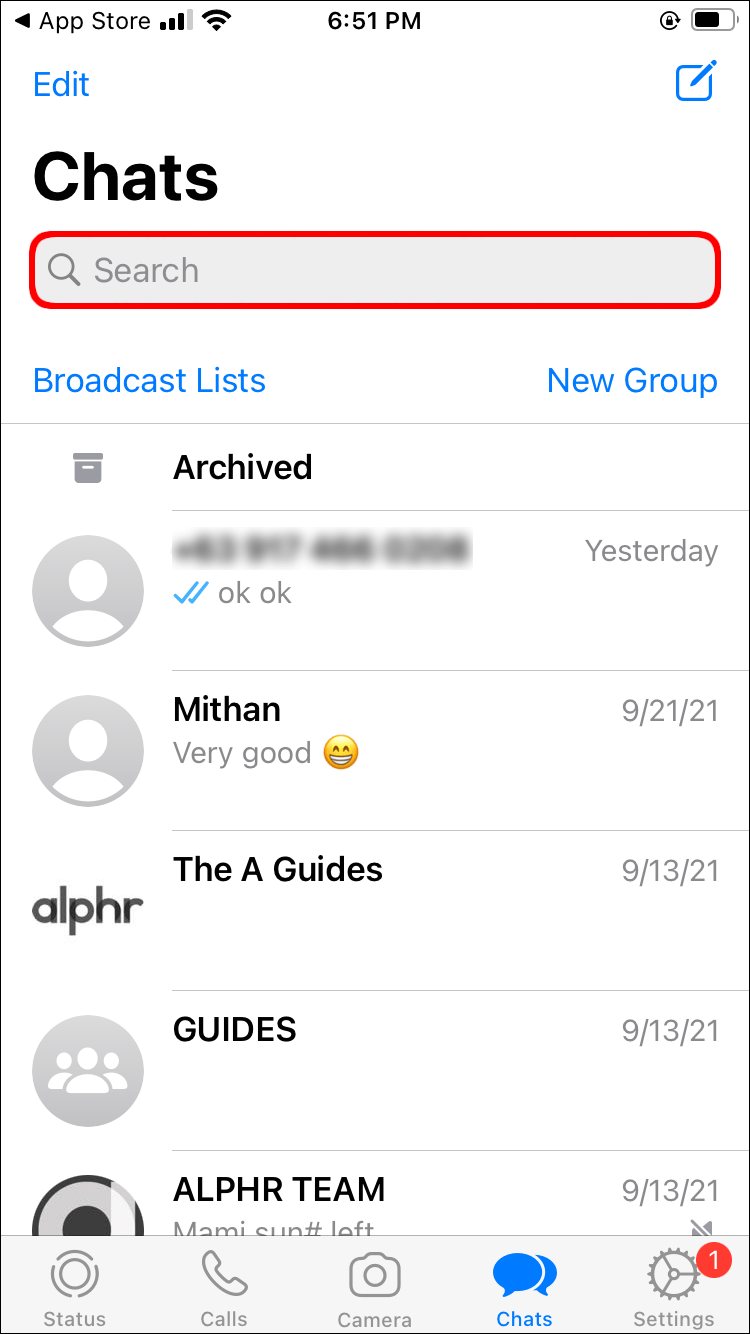
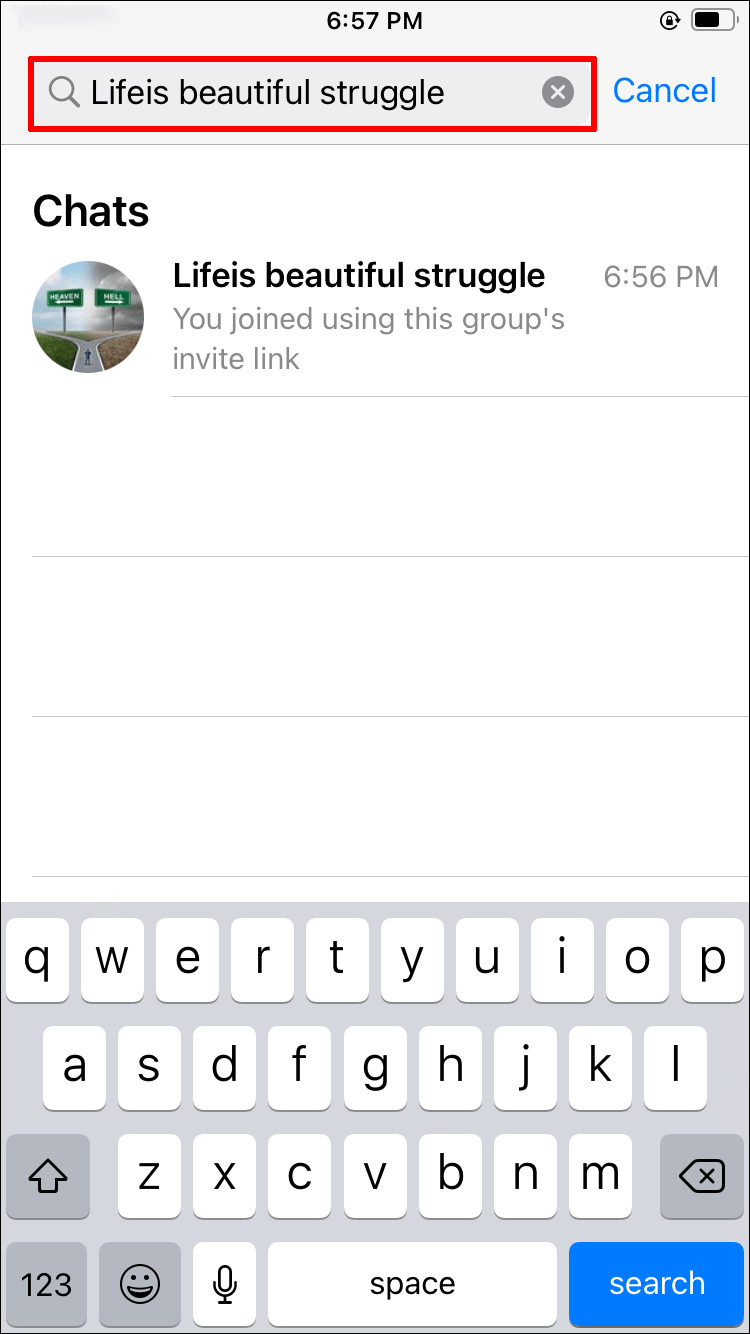
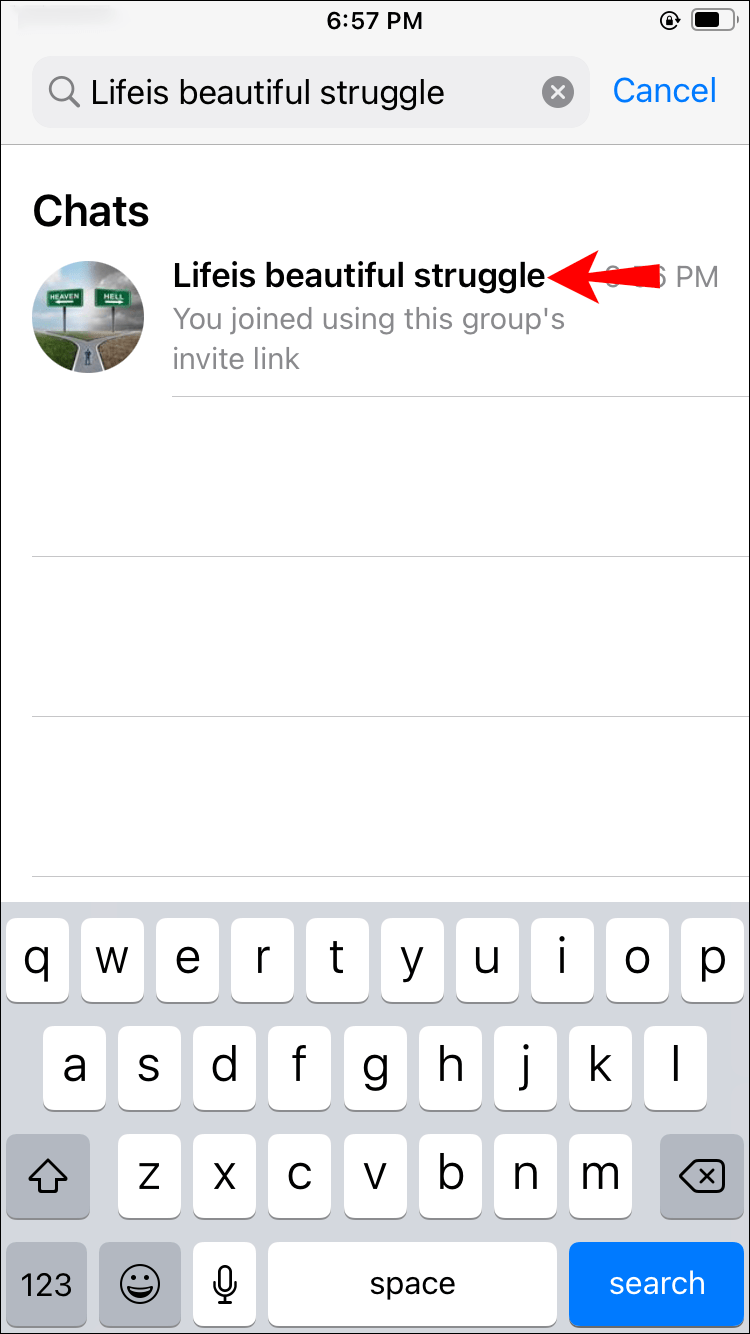
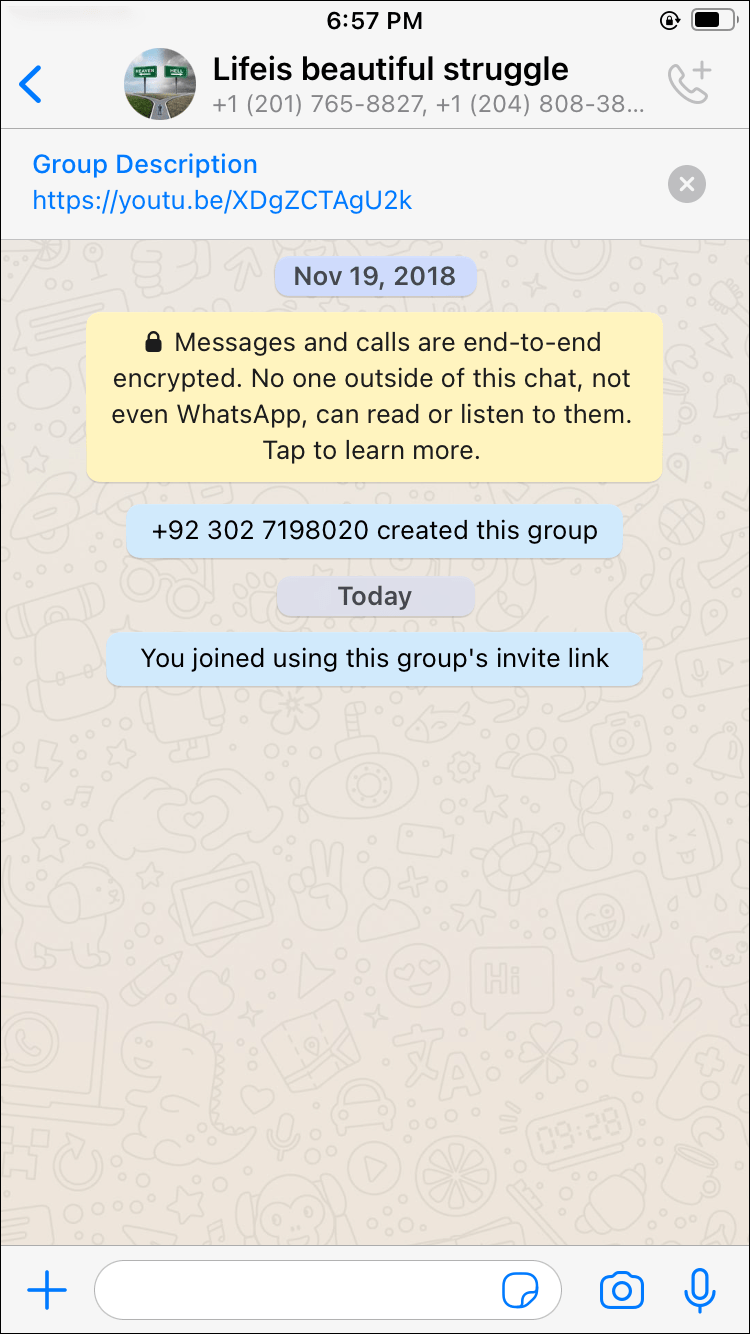
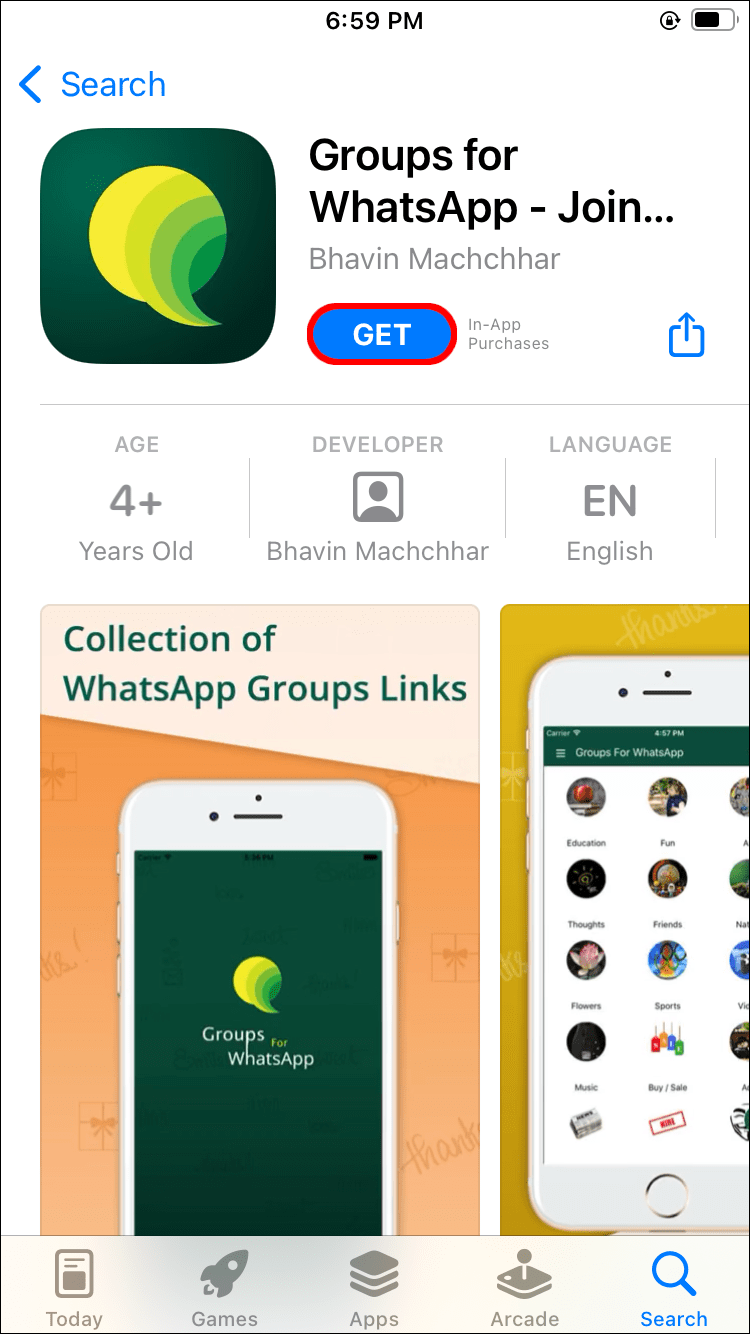
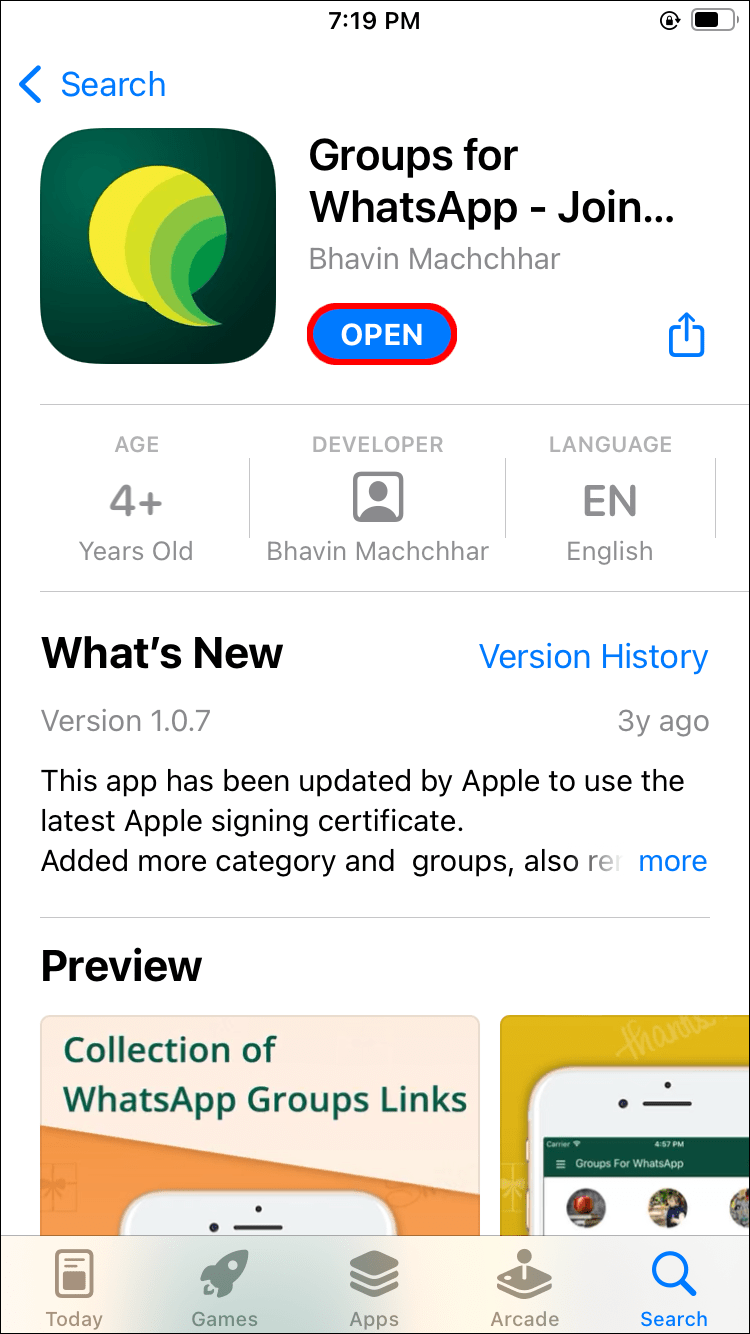
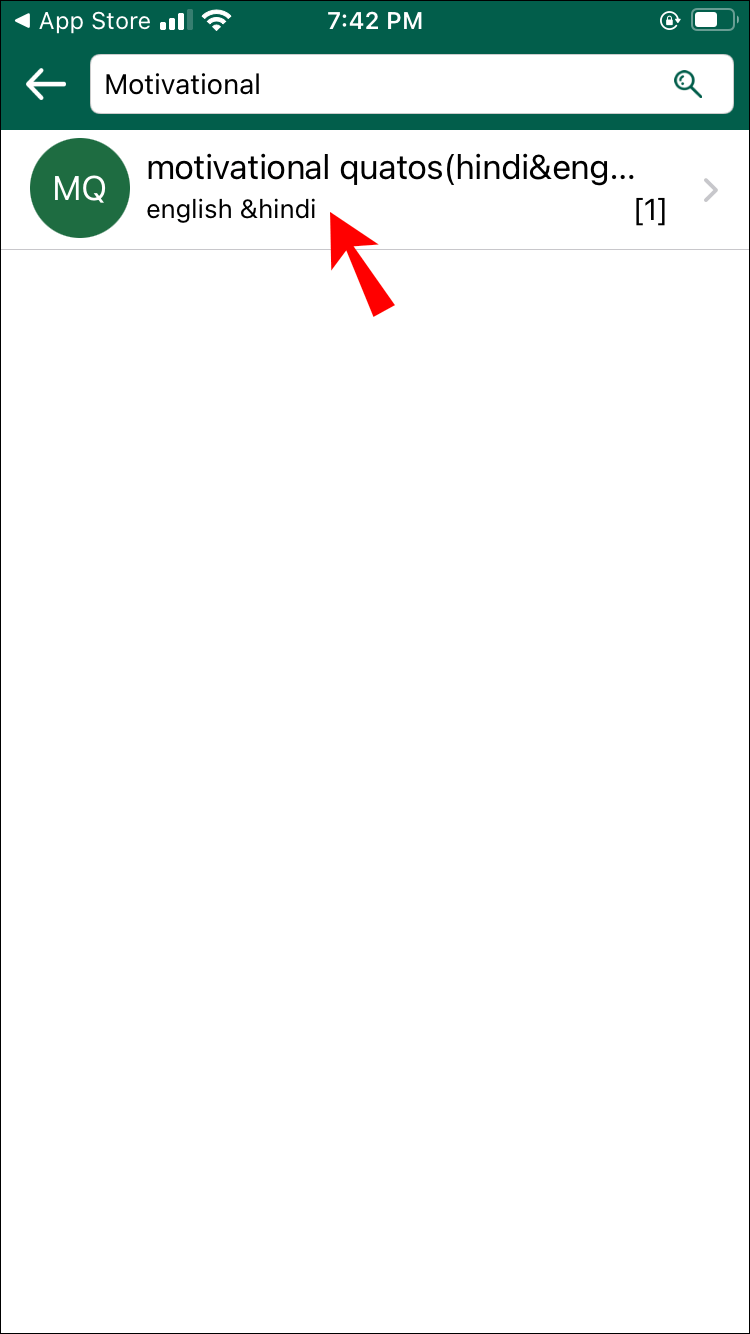
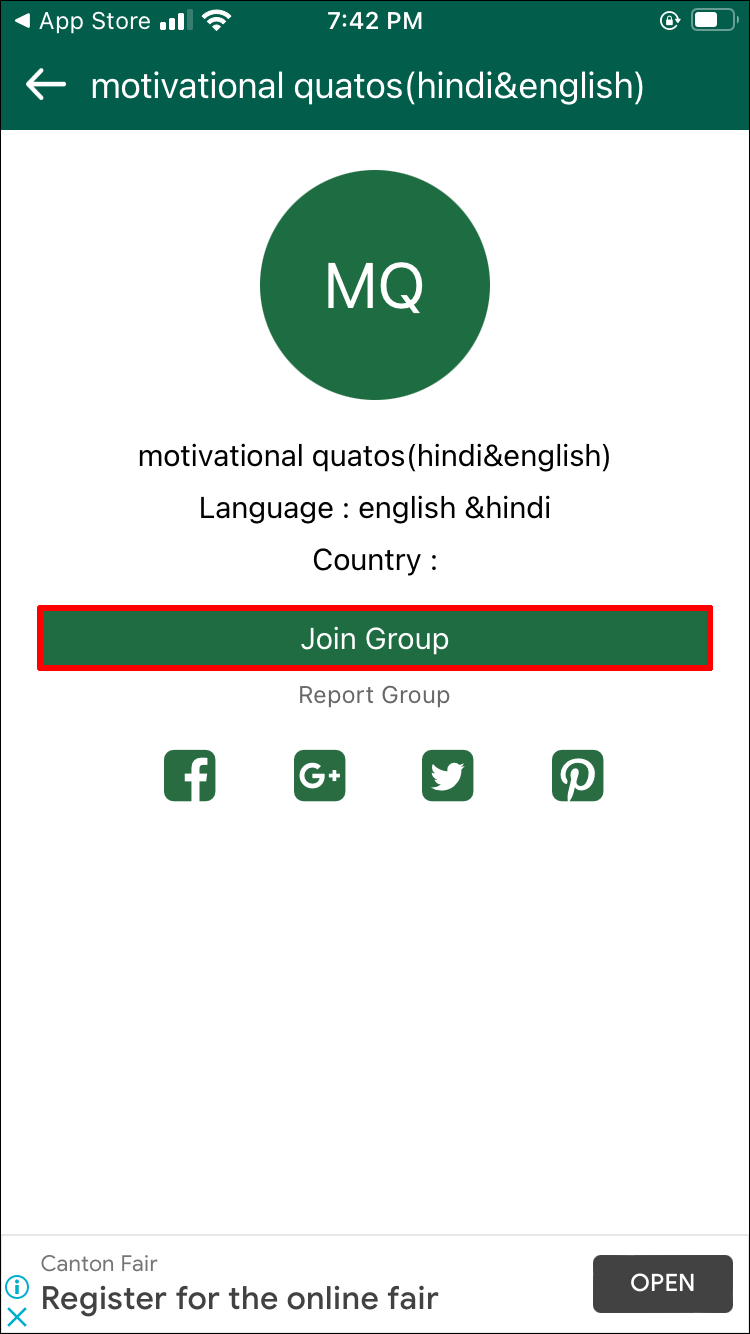
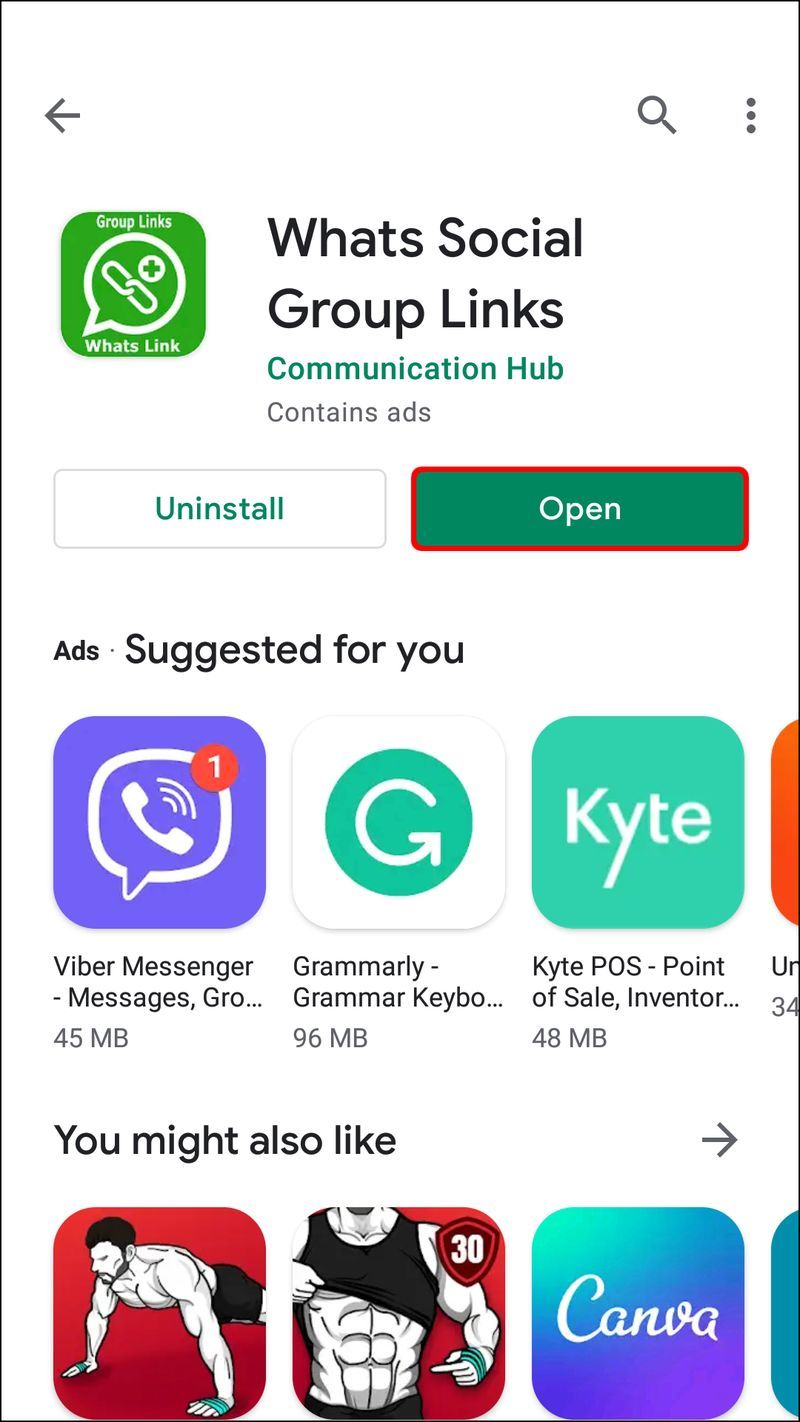
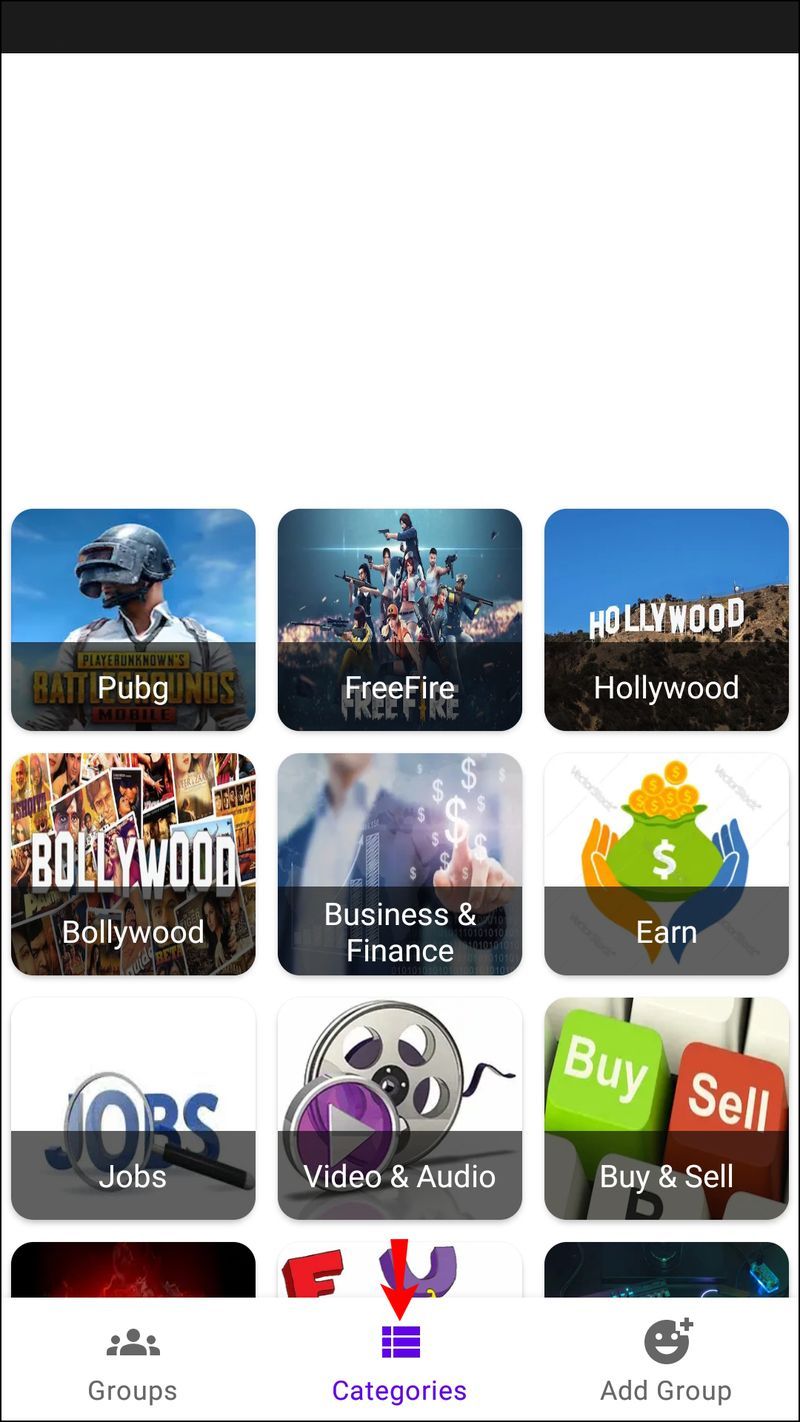
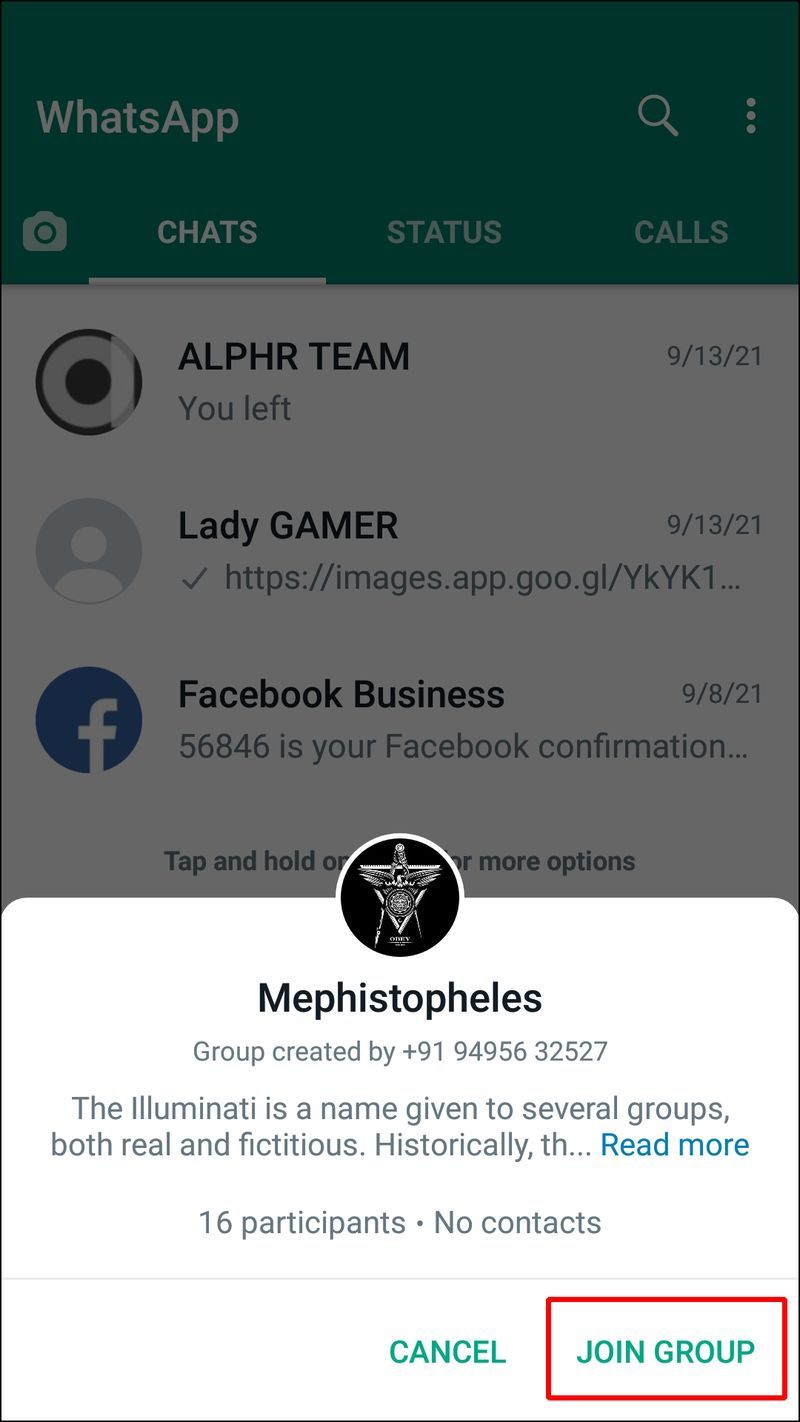
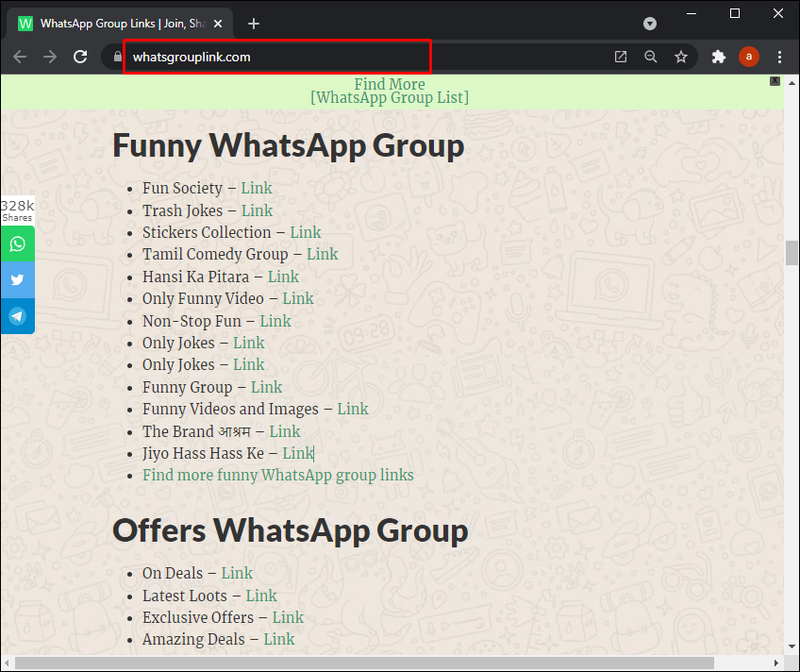
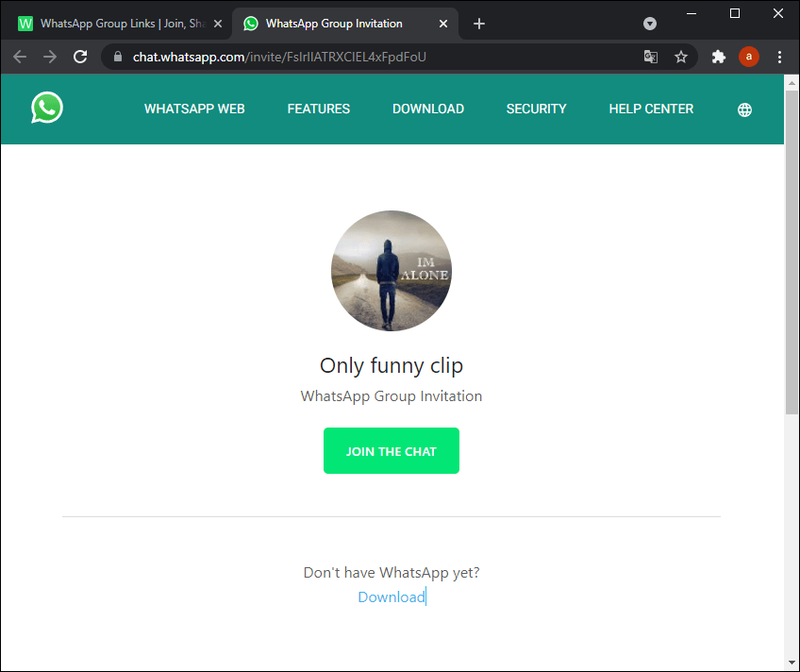
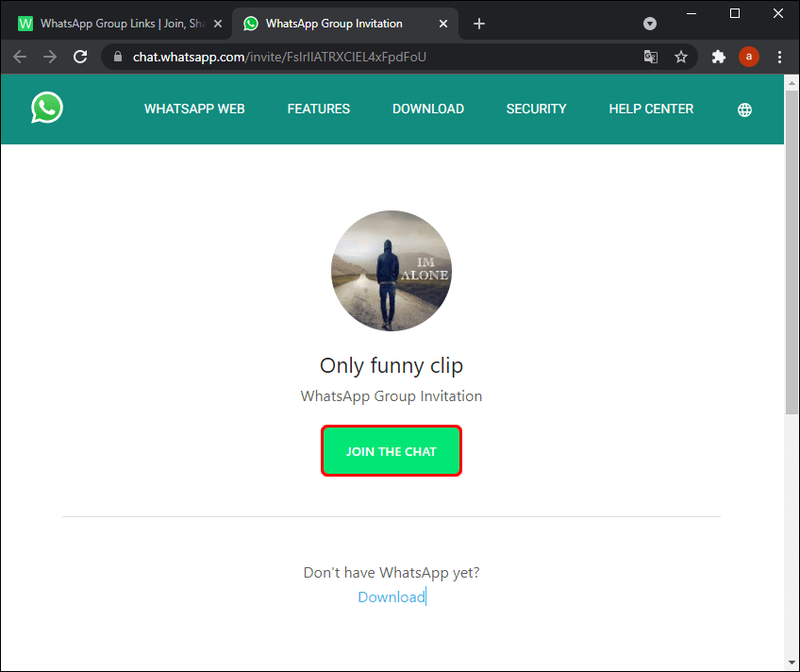

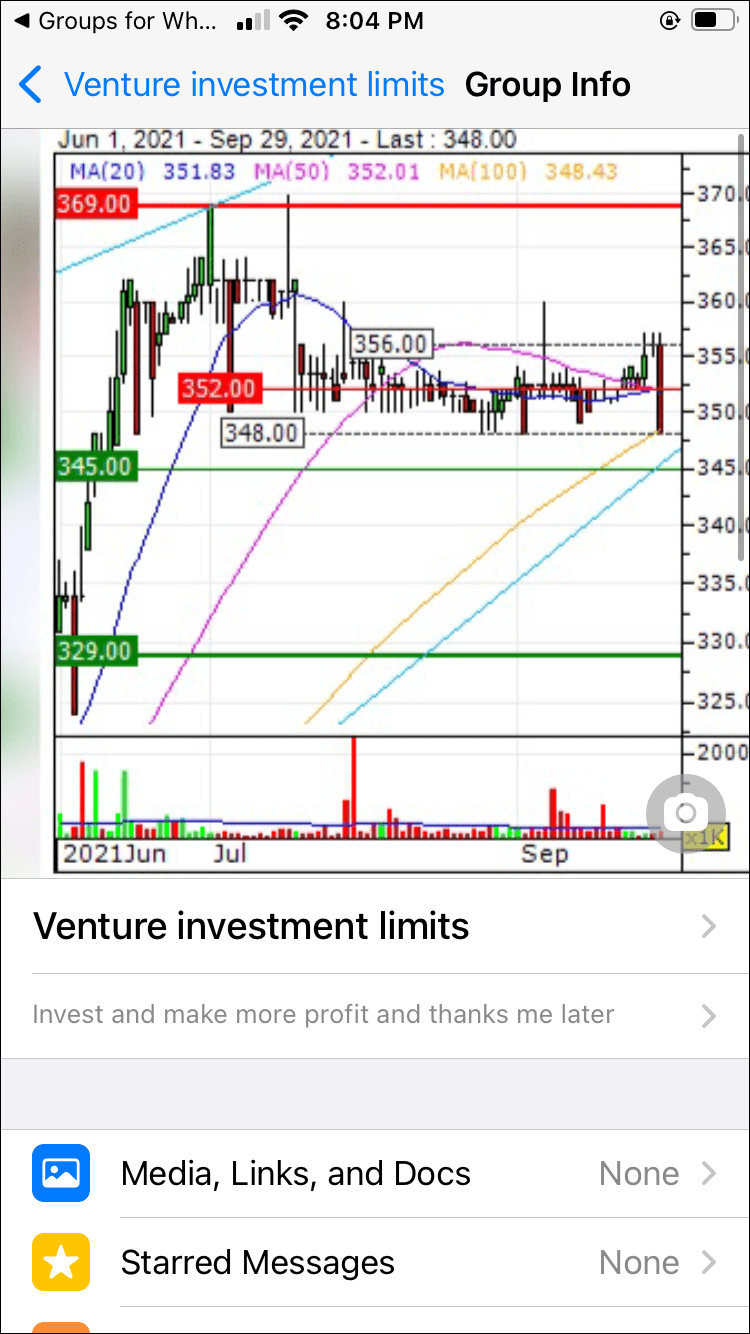
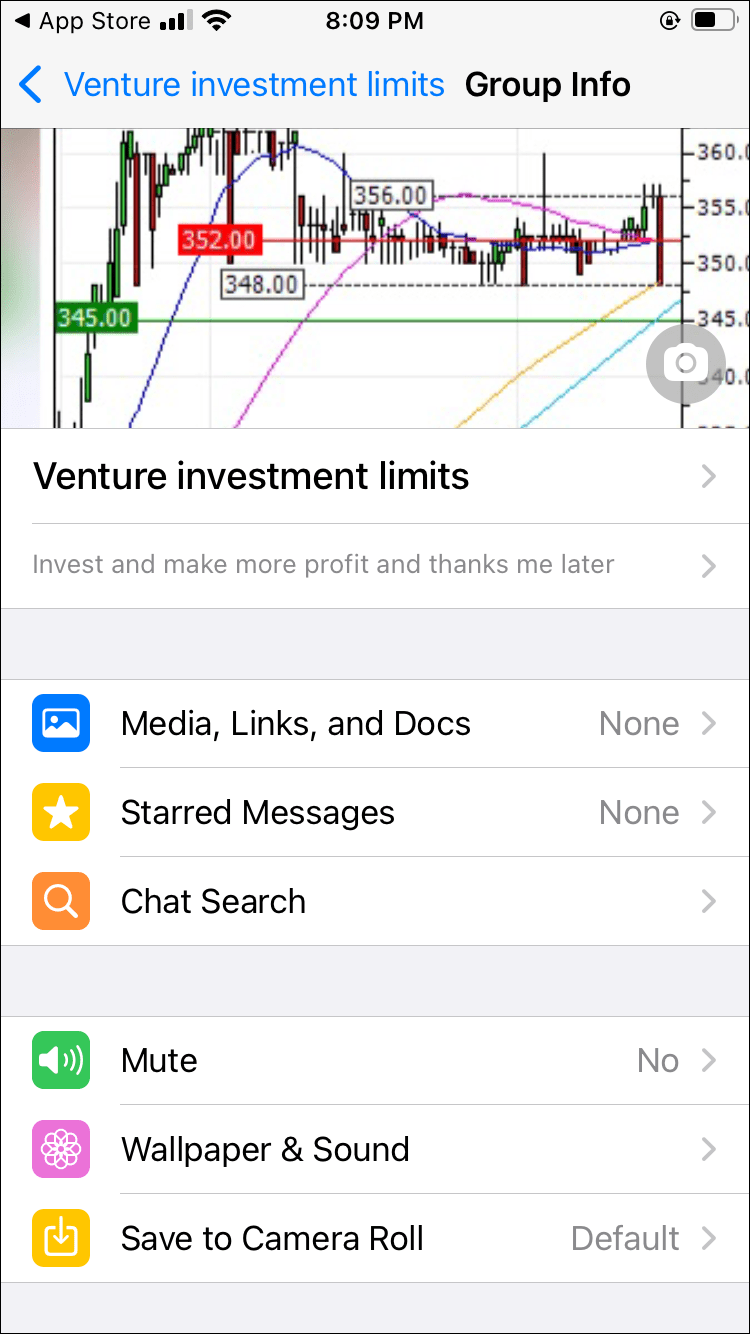

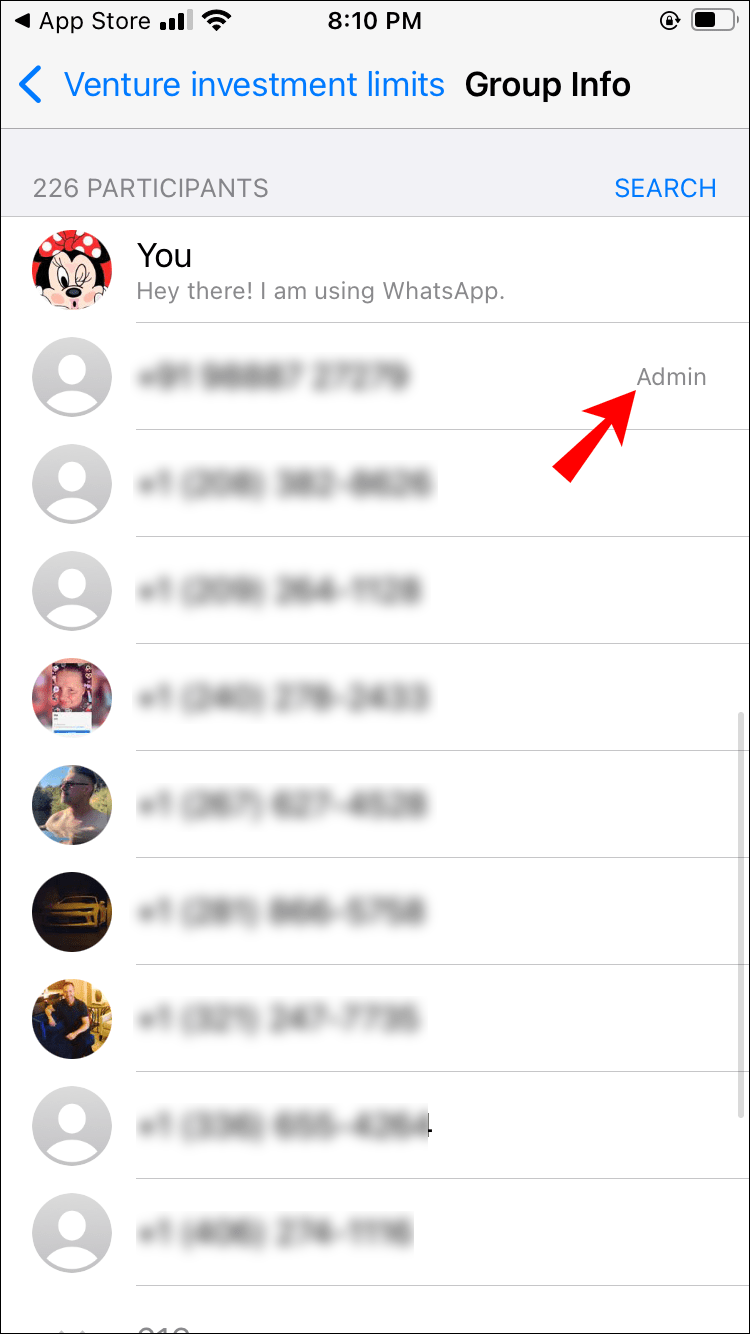
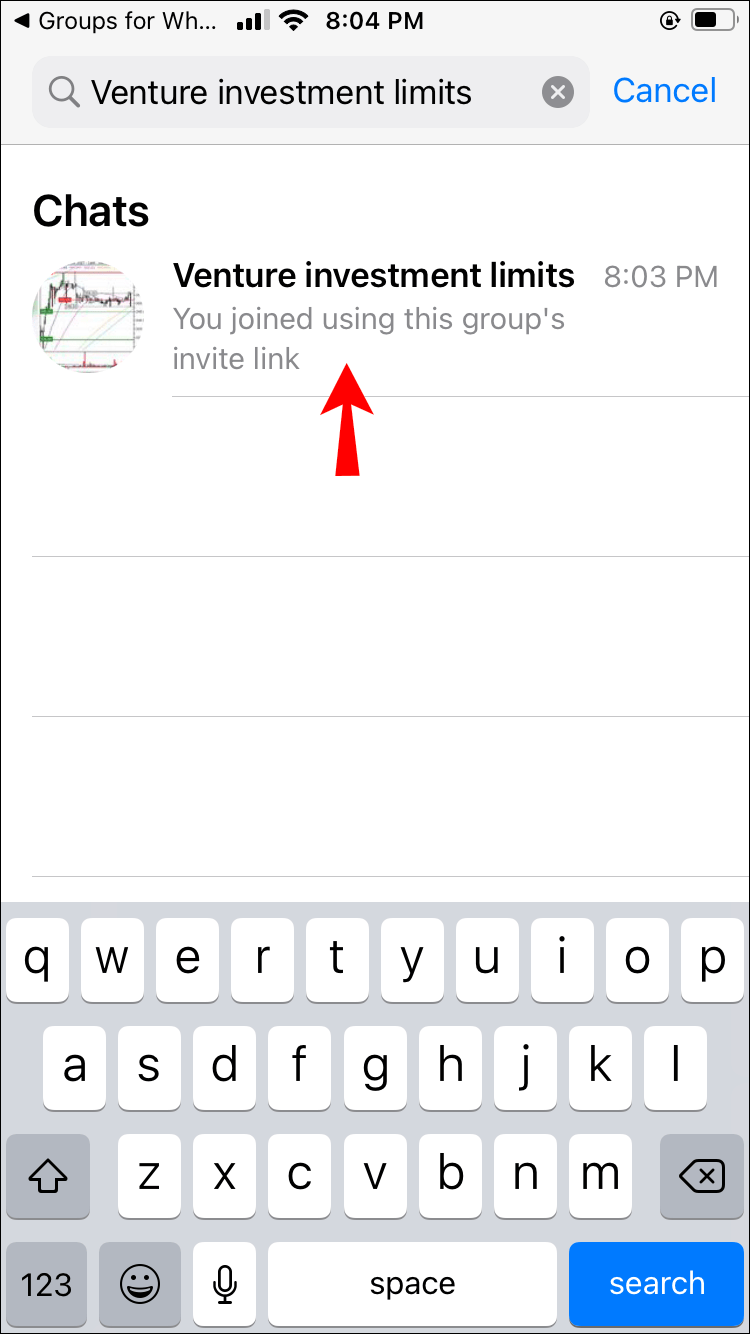






![Pelin päivittäminen Steamissä [askel askeleelta]](https://www.macspots.com/img/blogs/60/how-update-game-steam.jpg)

